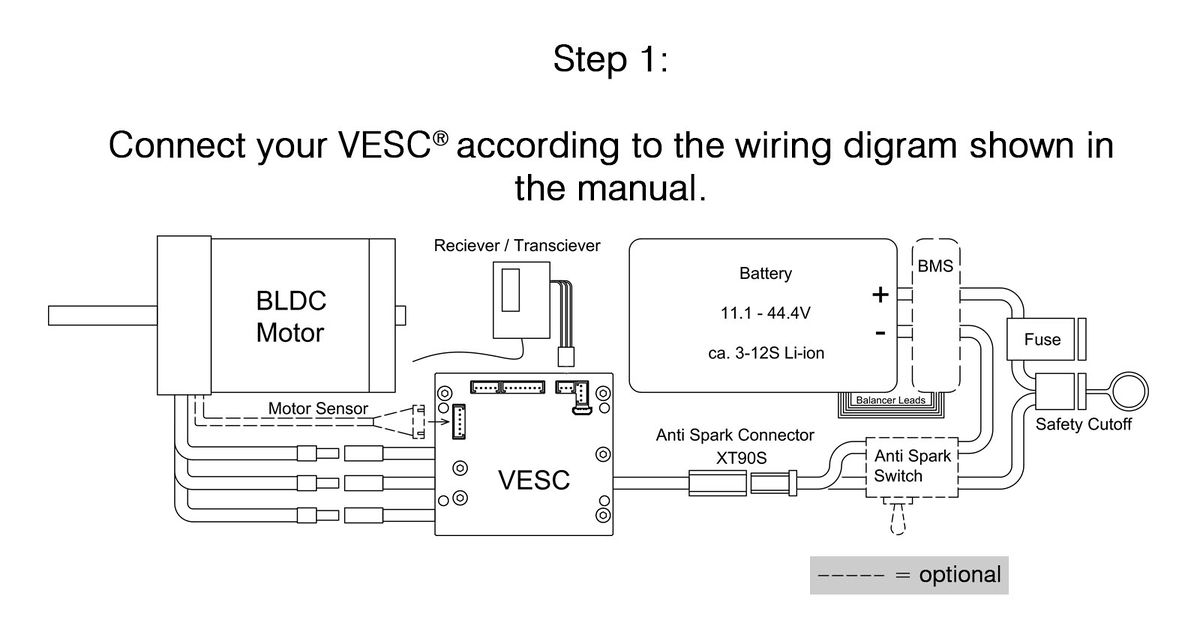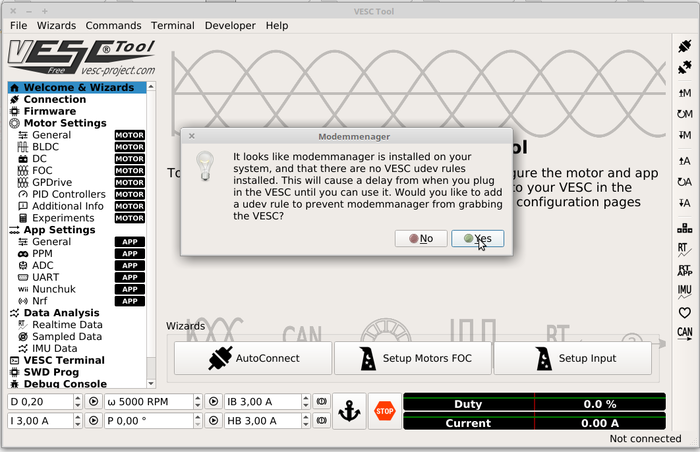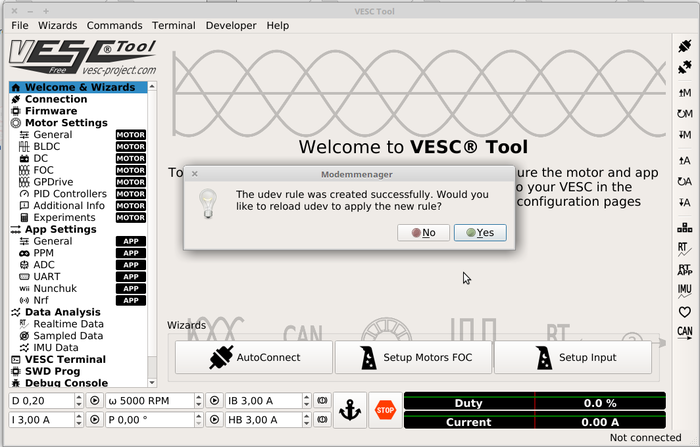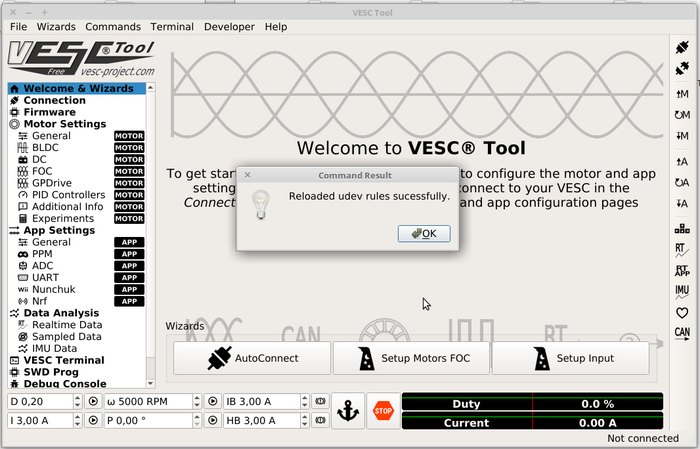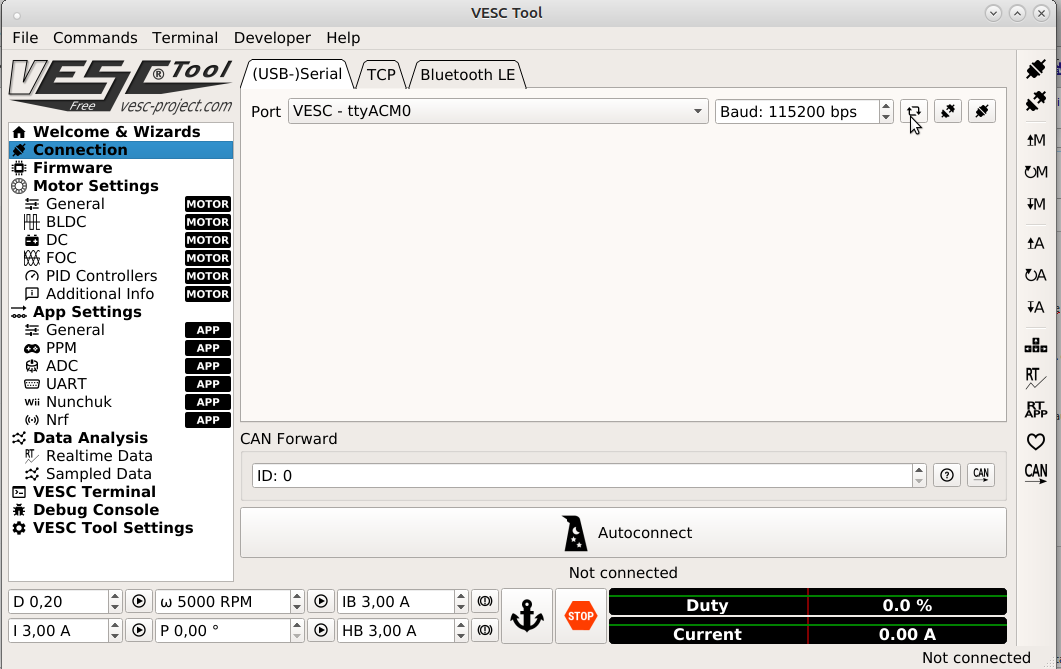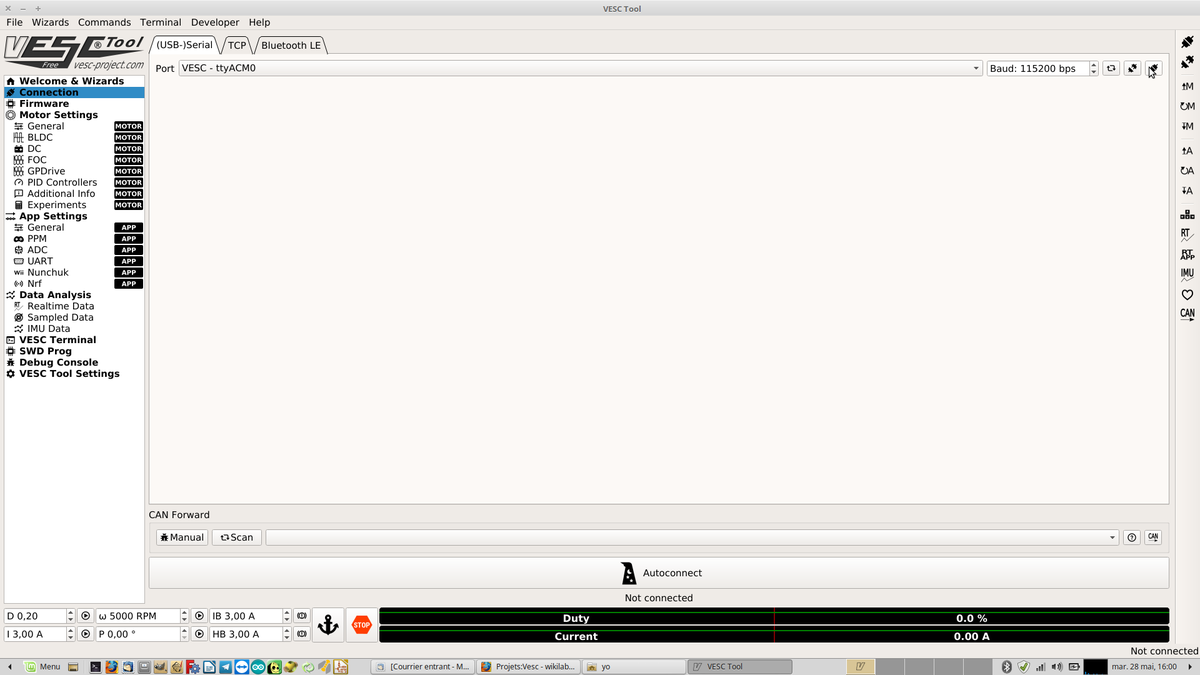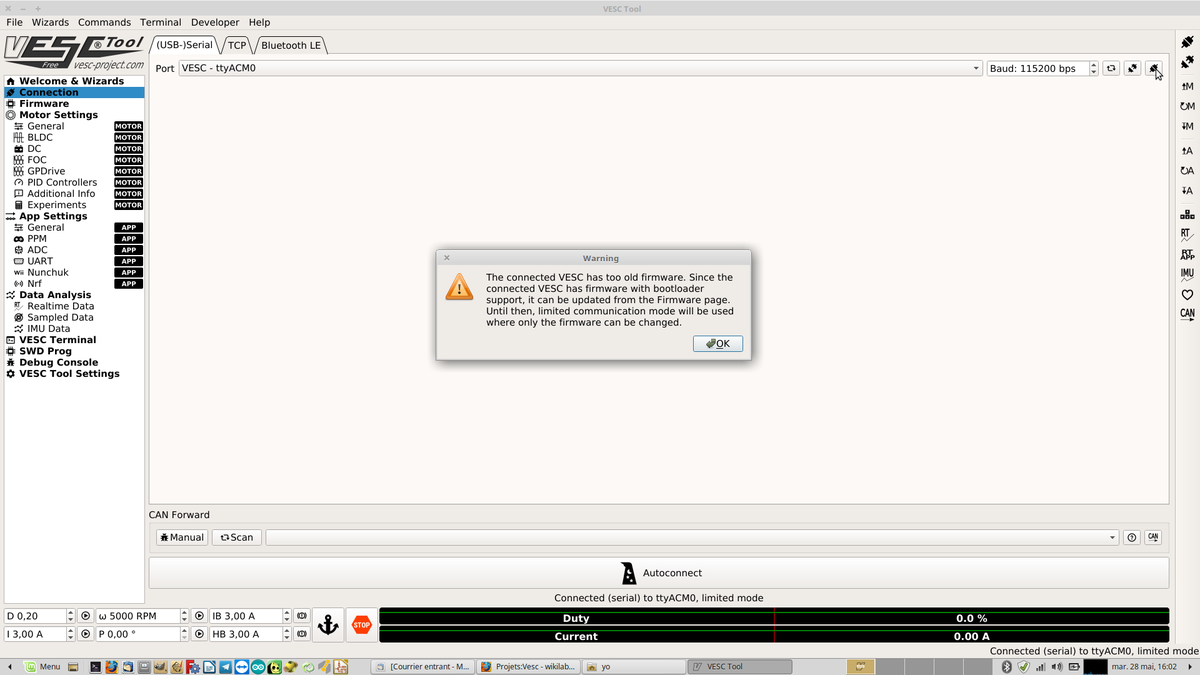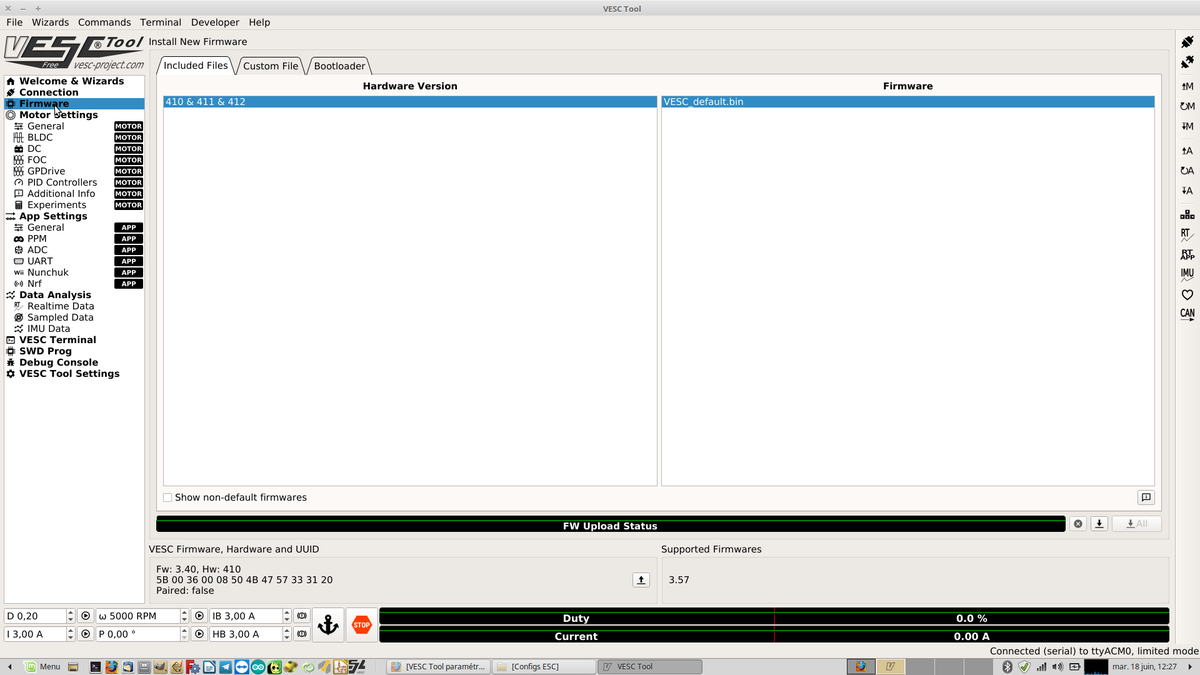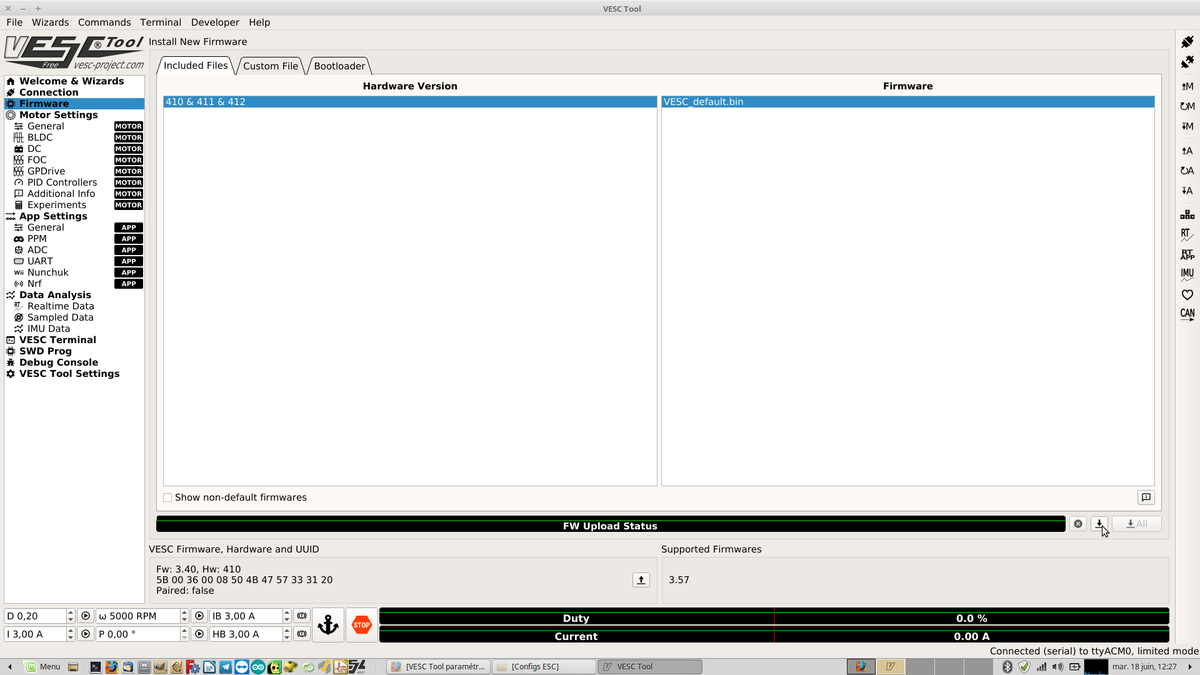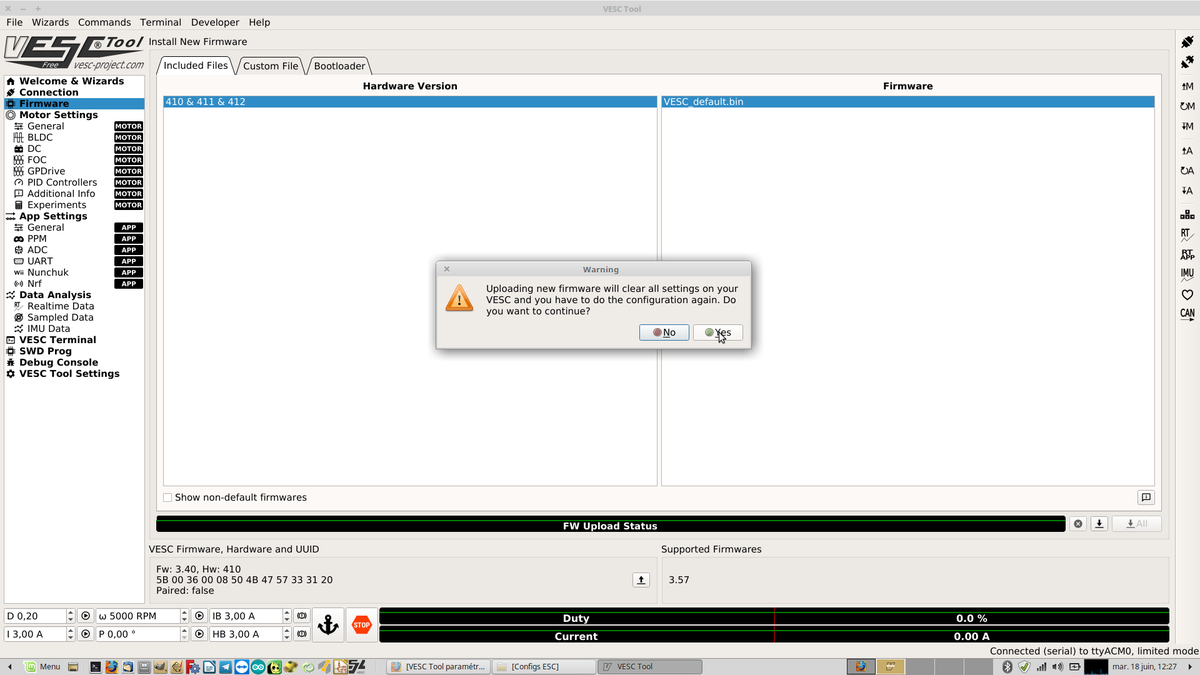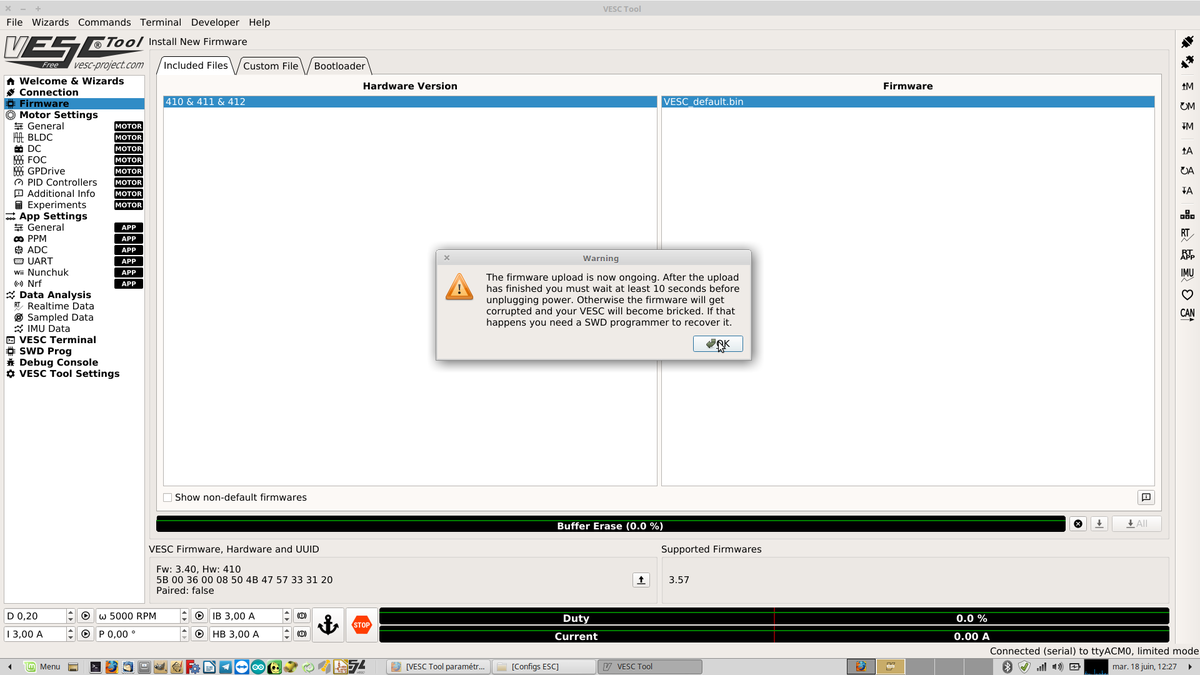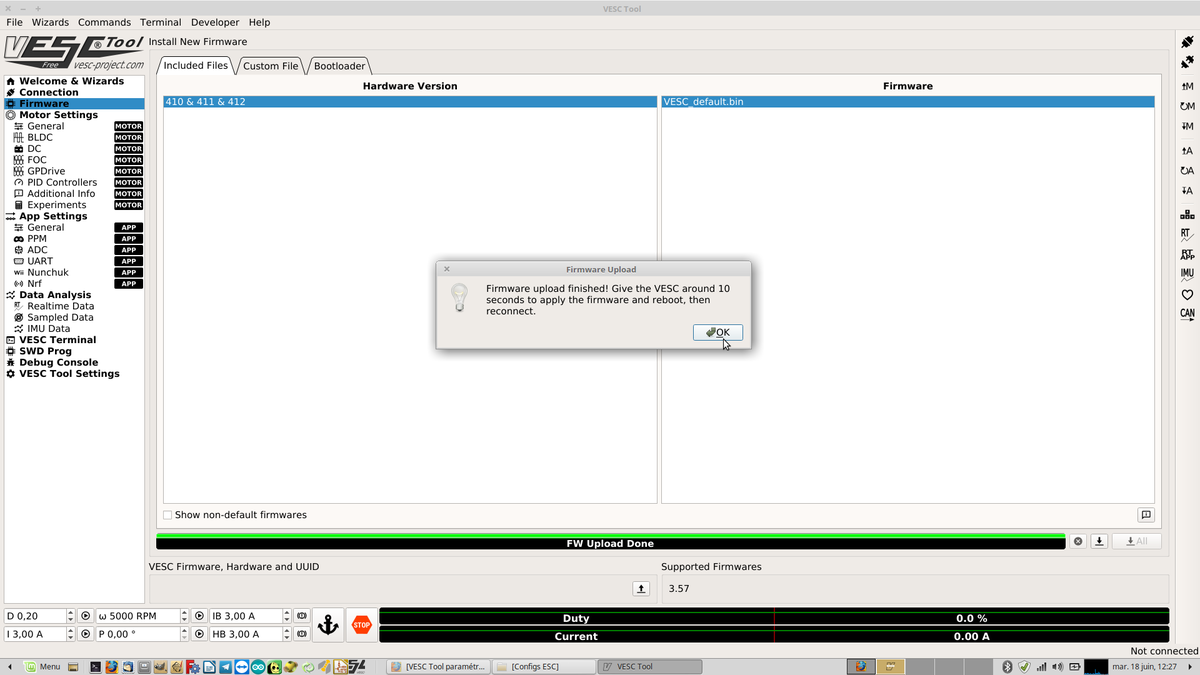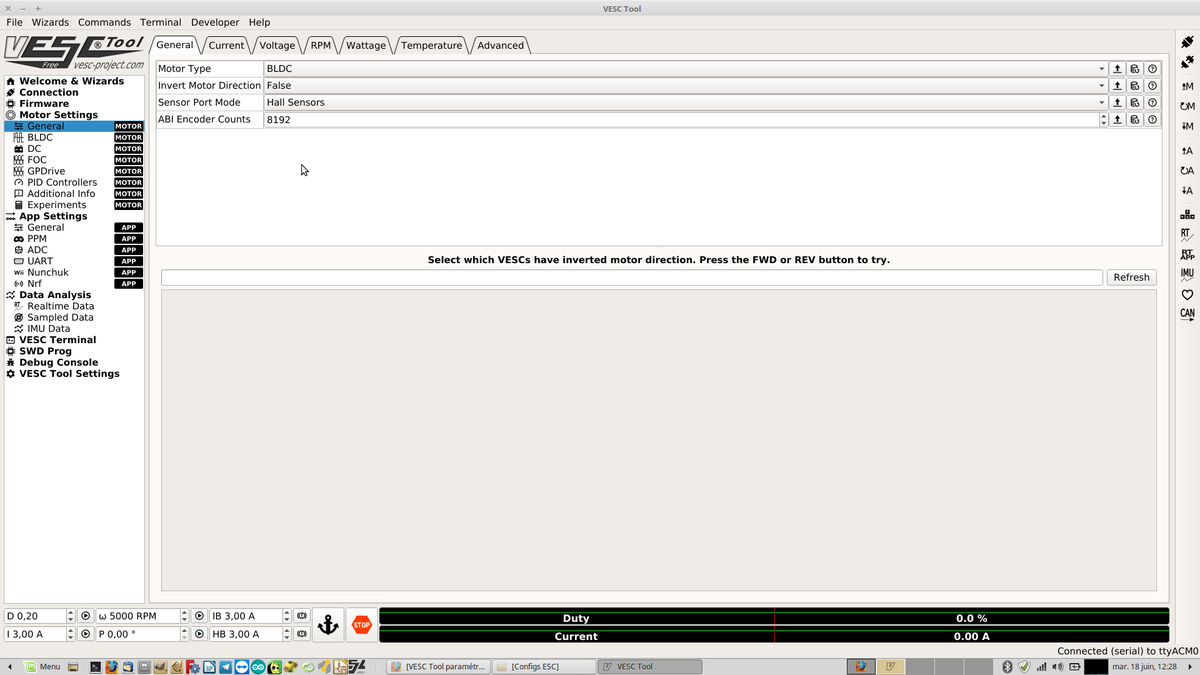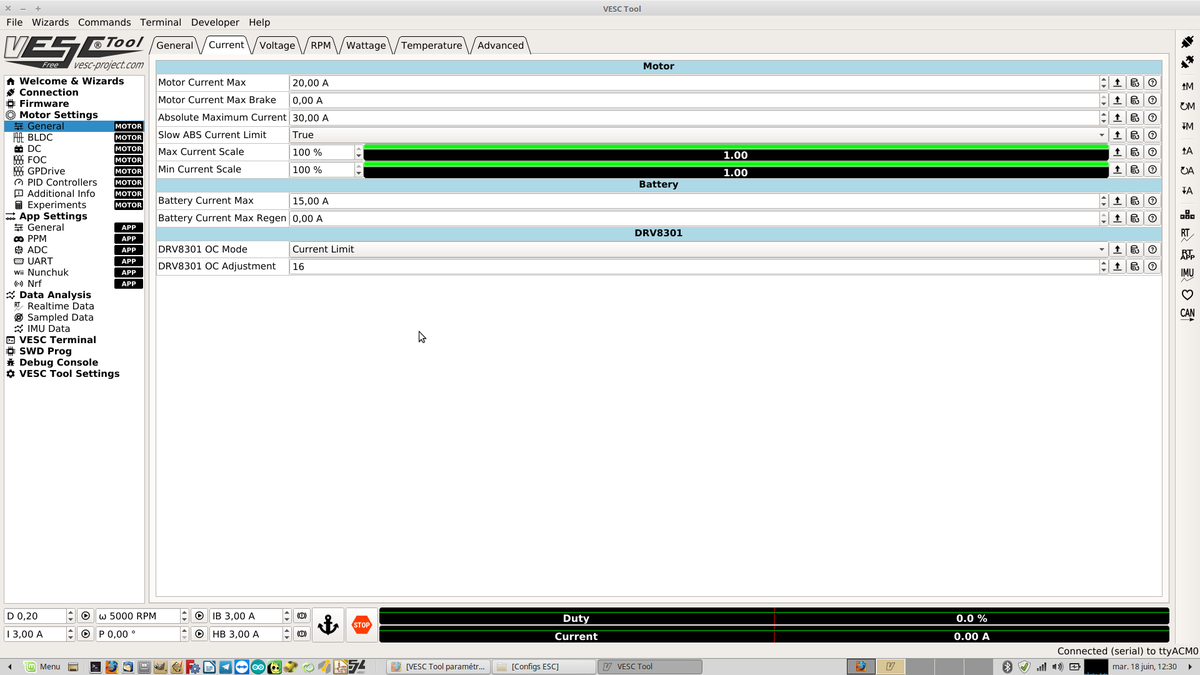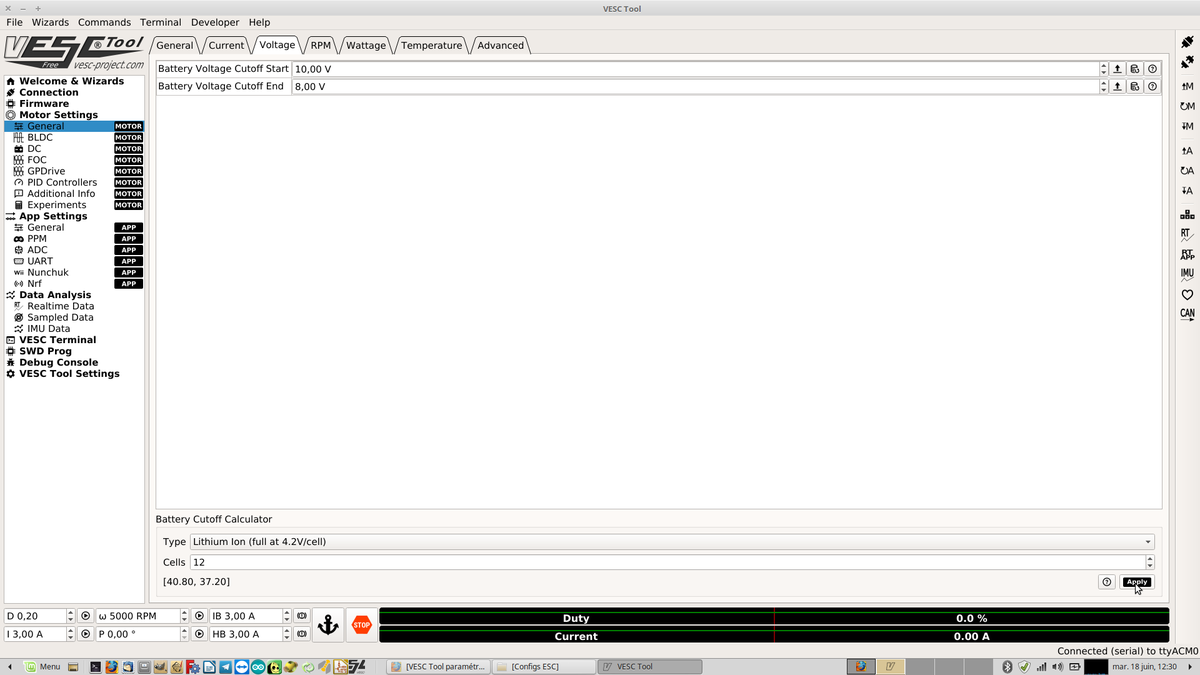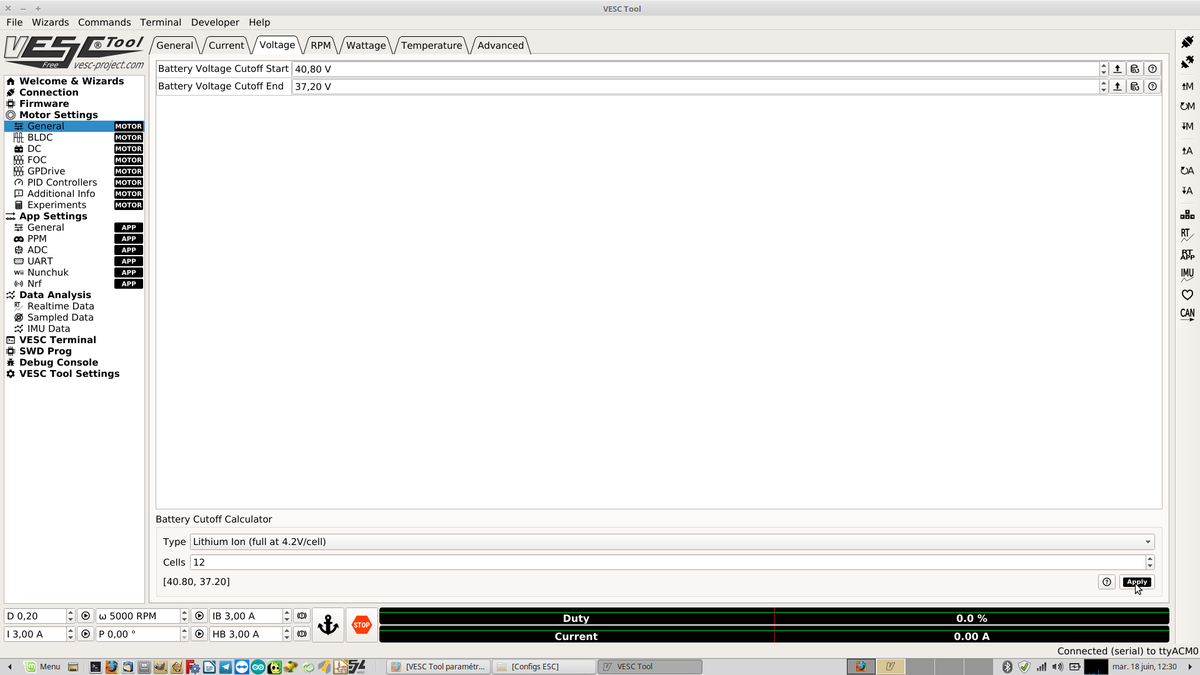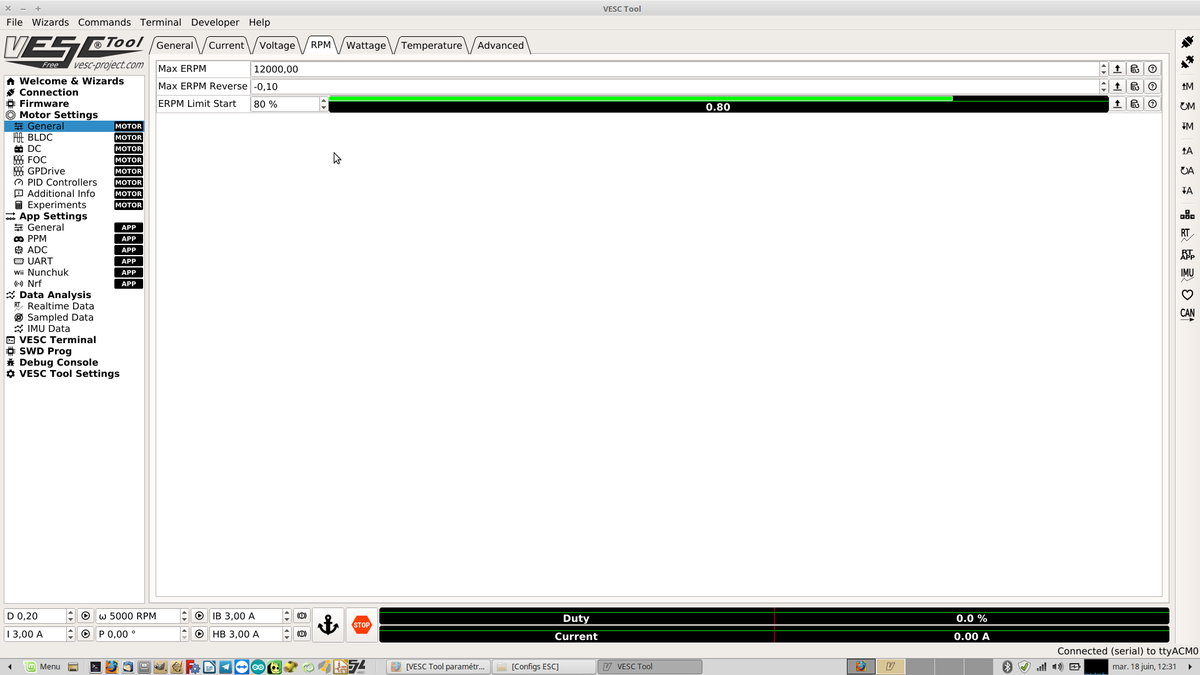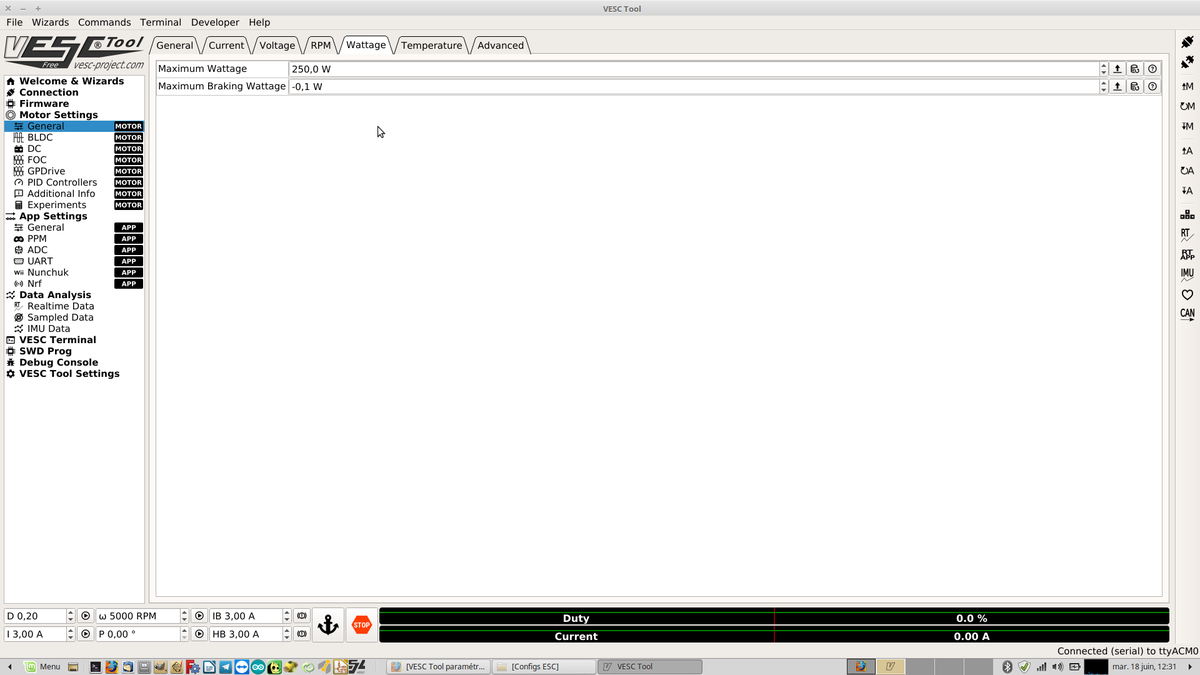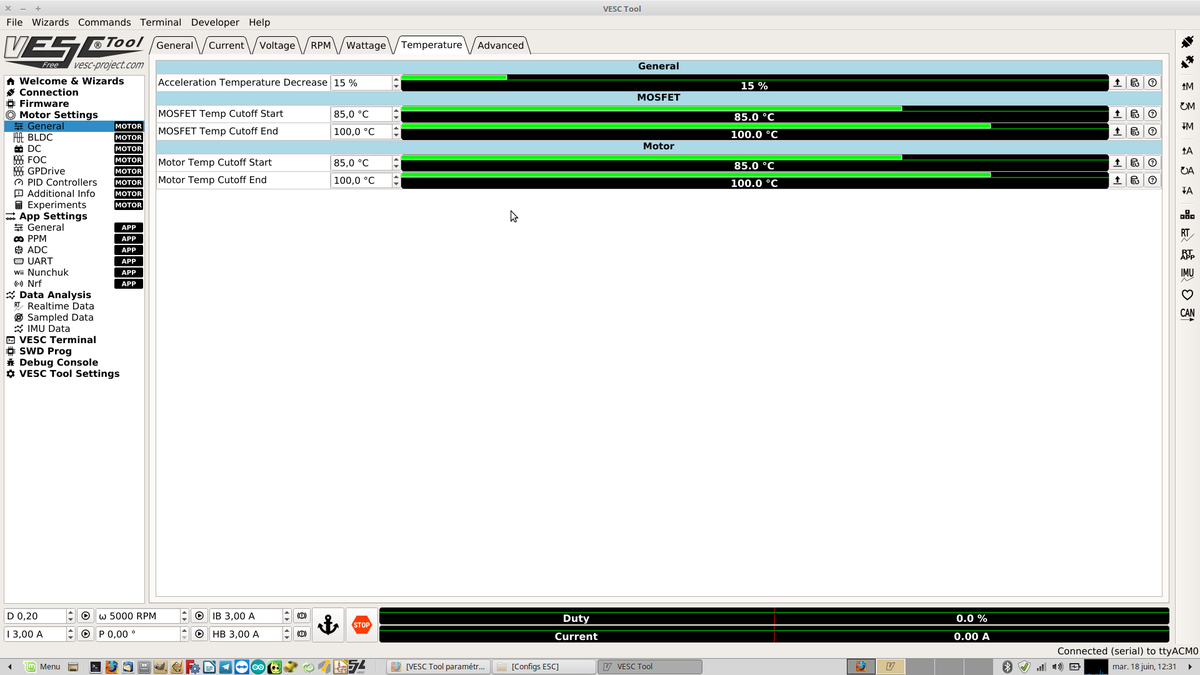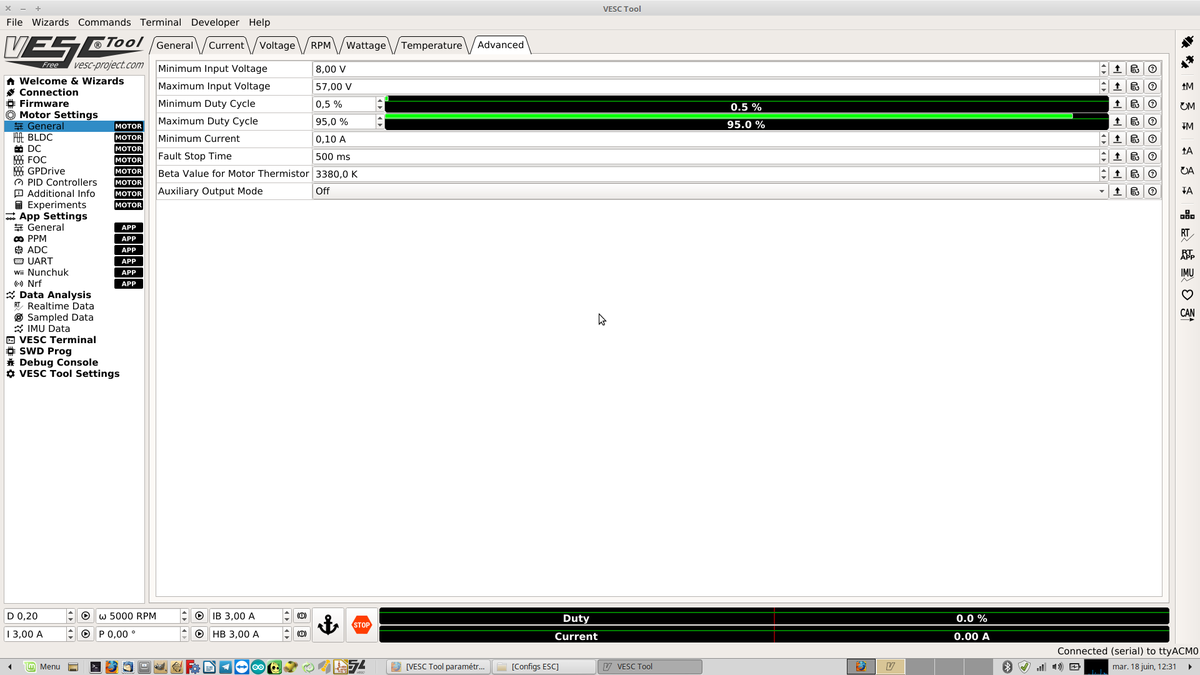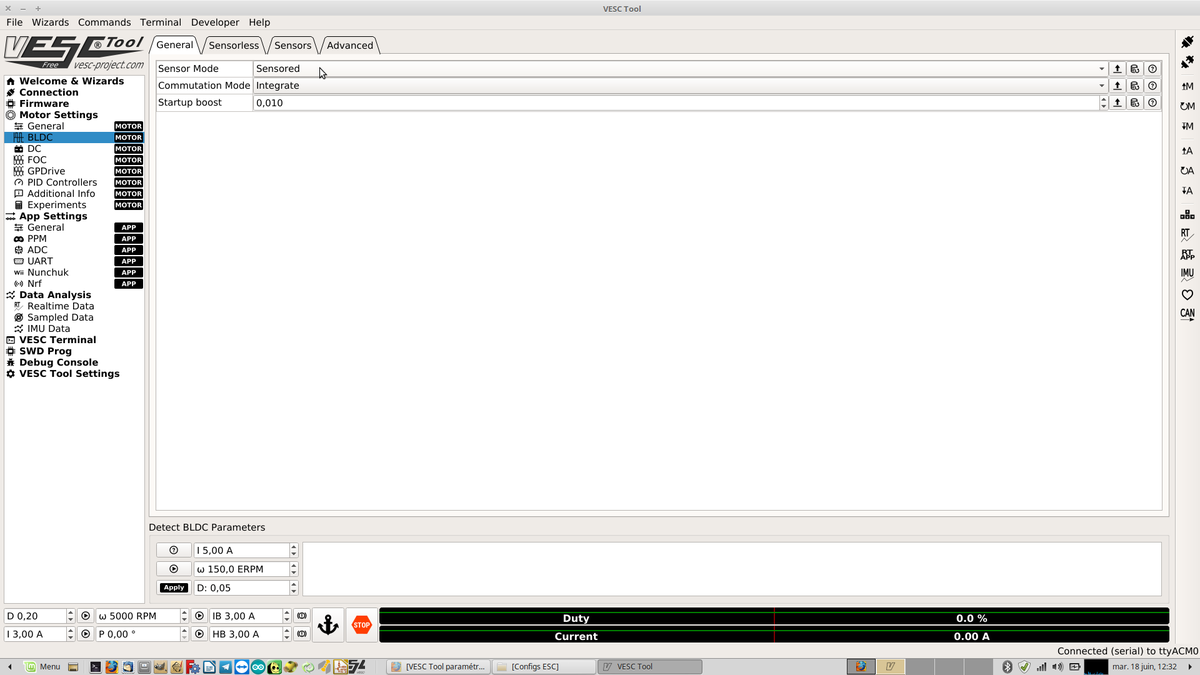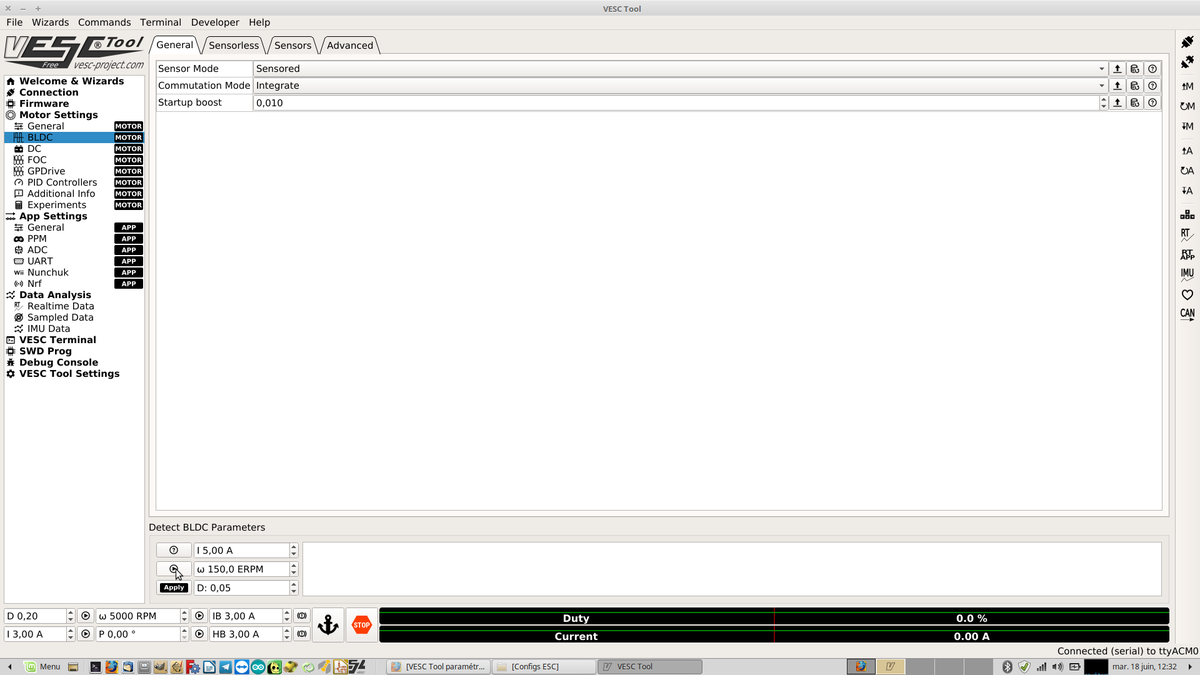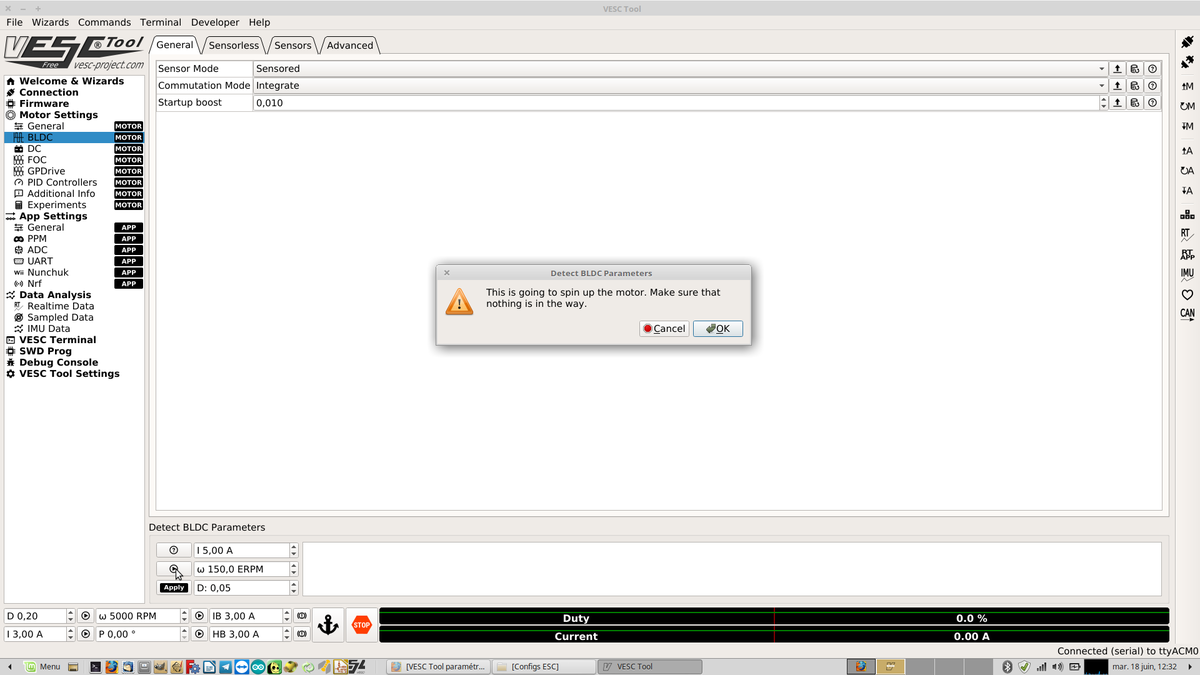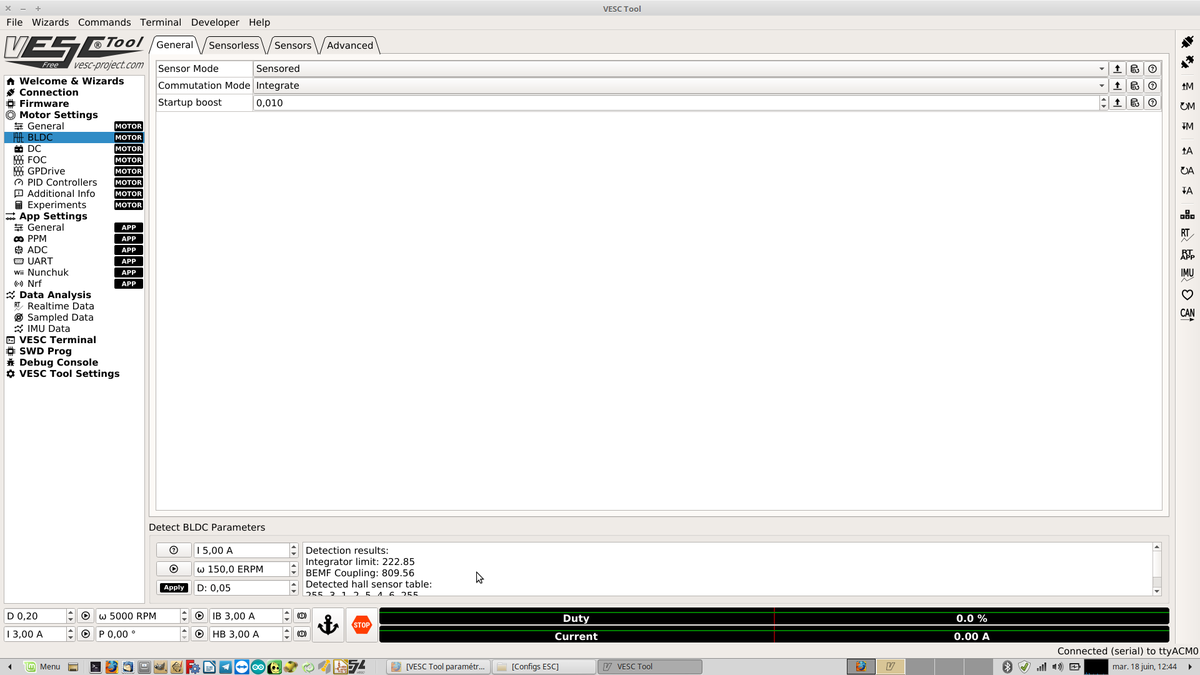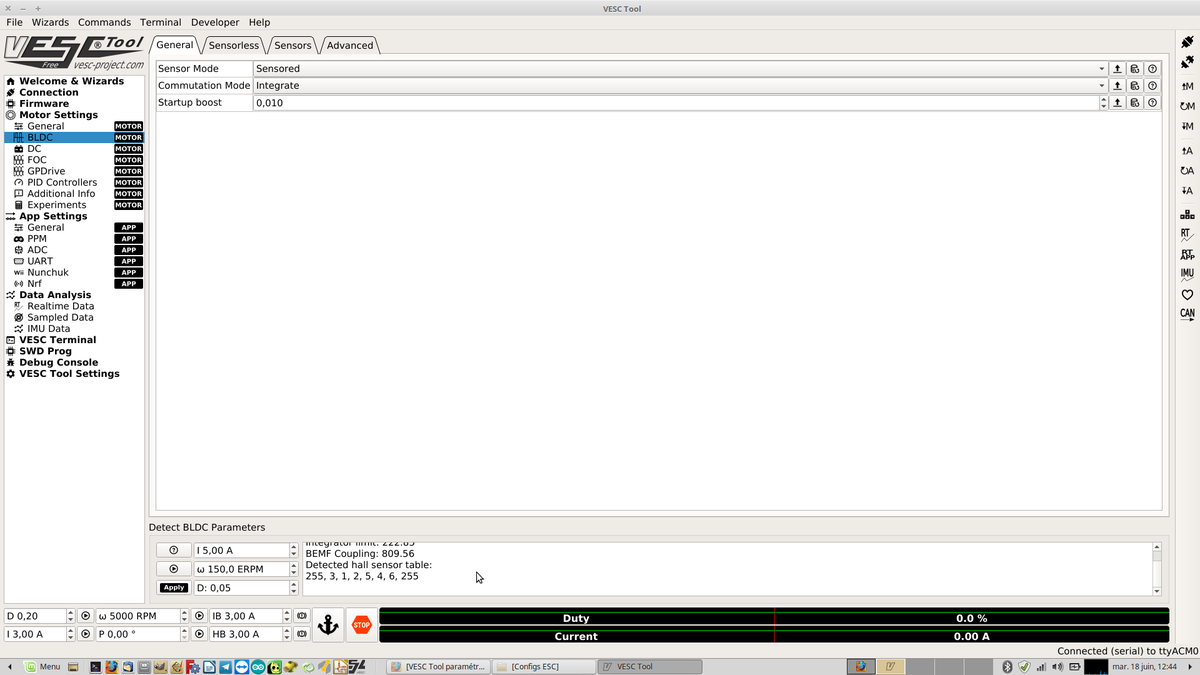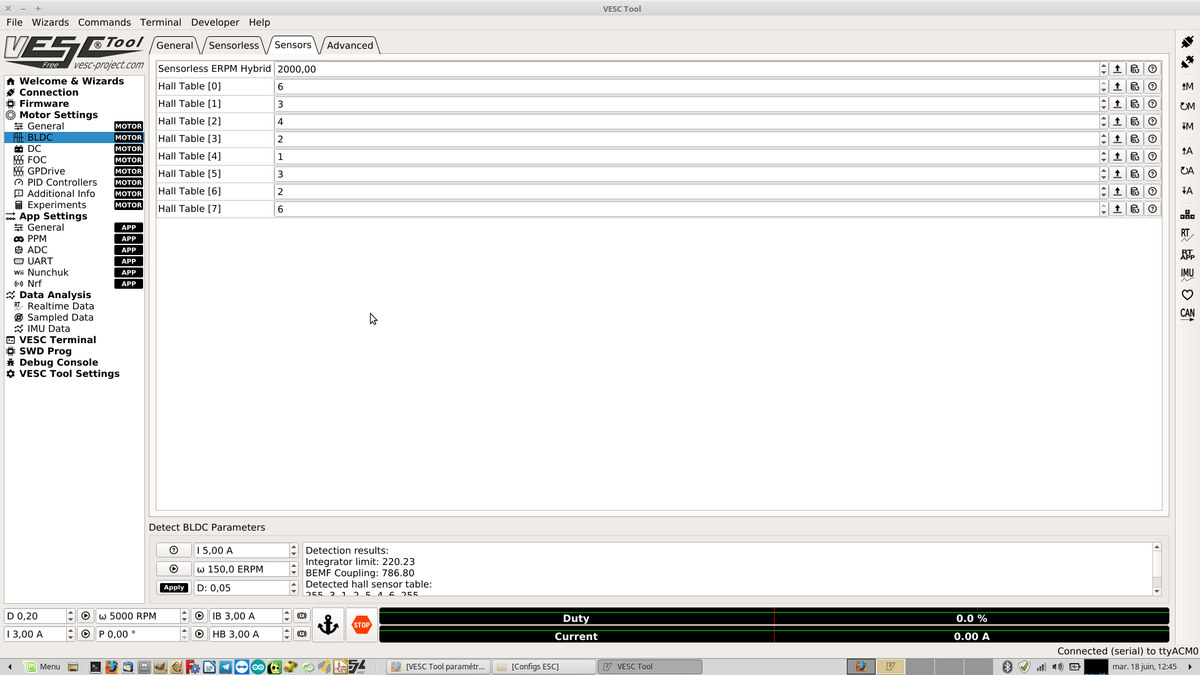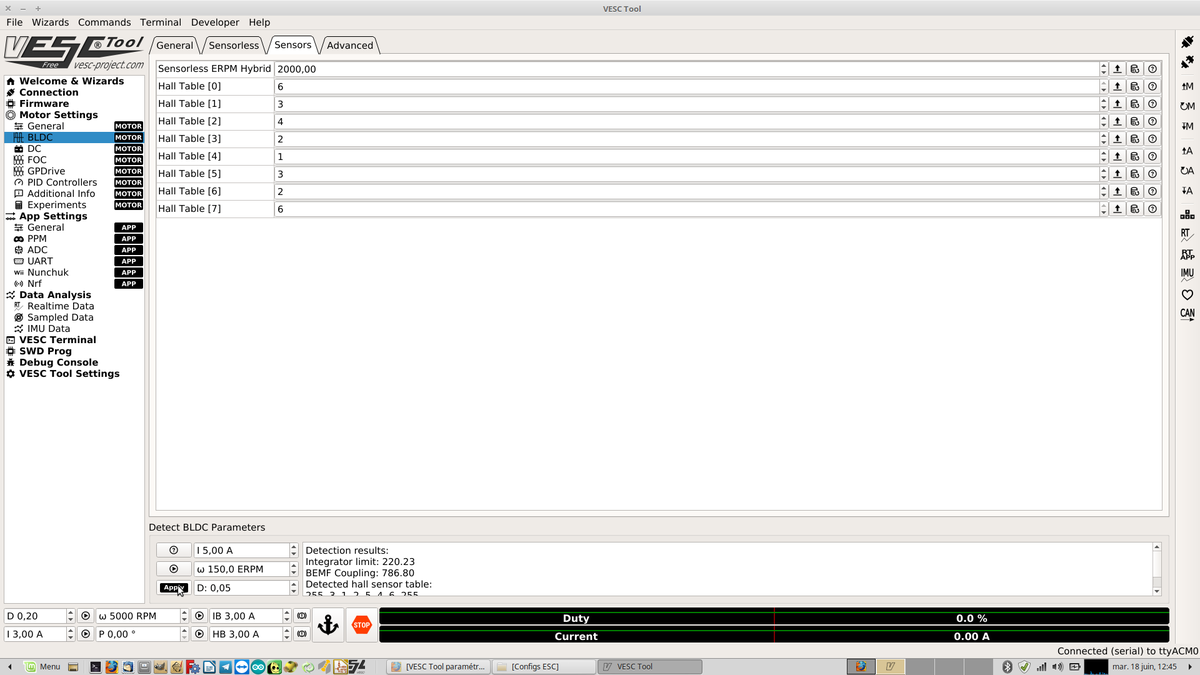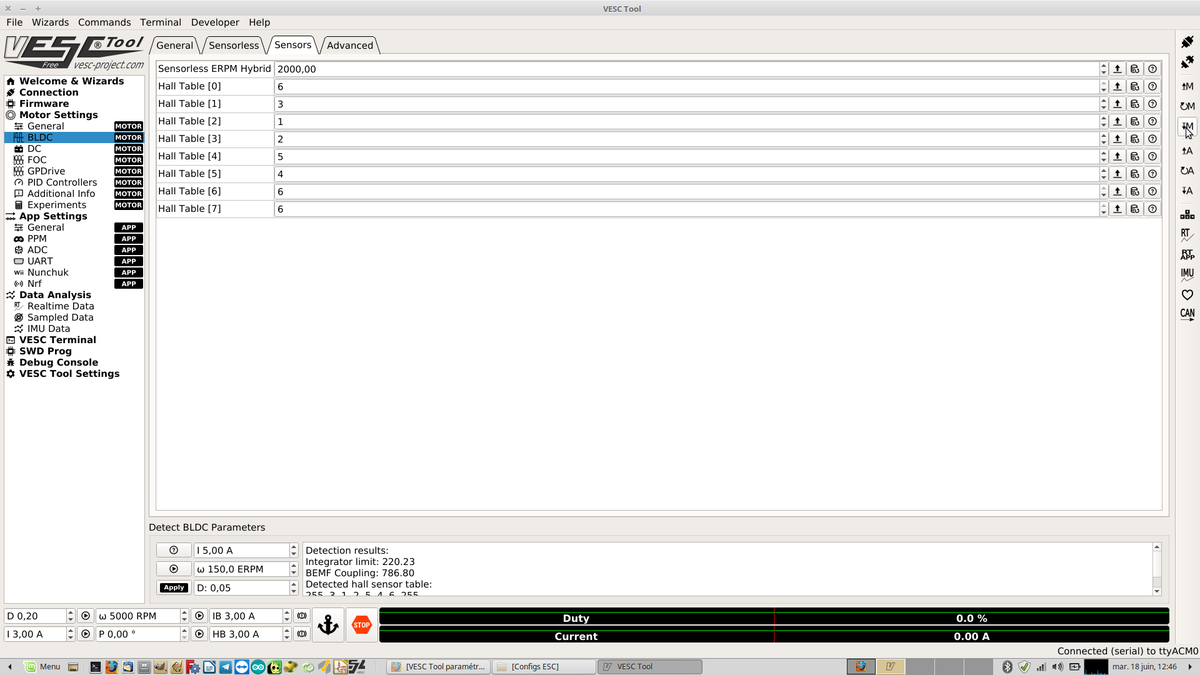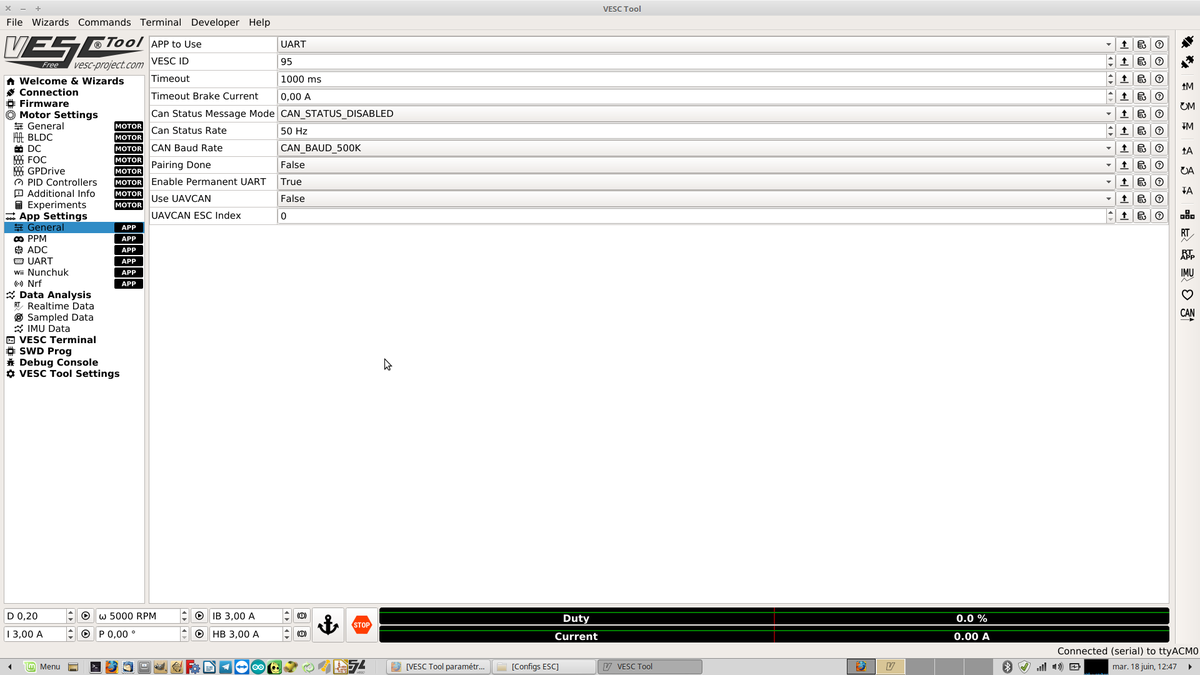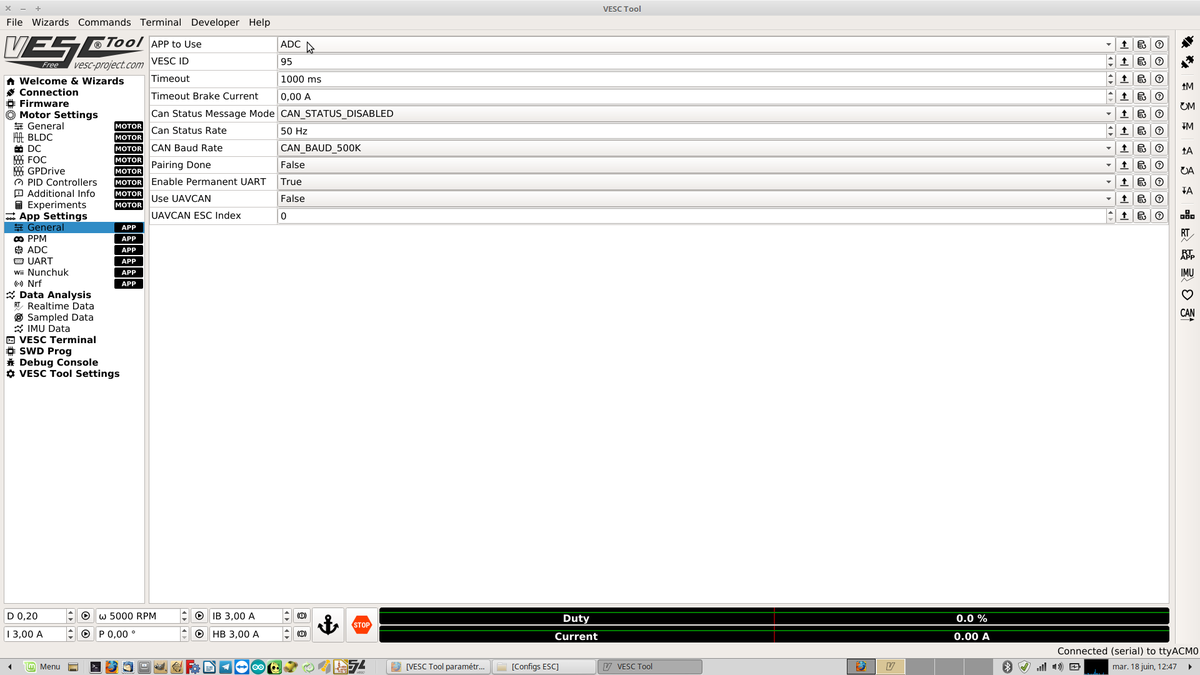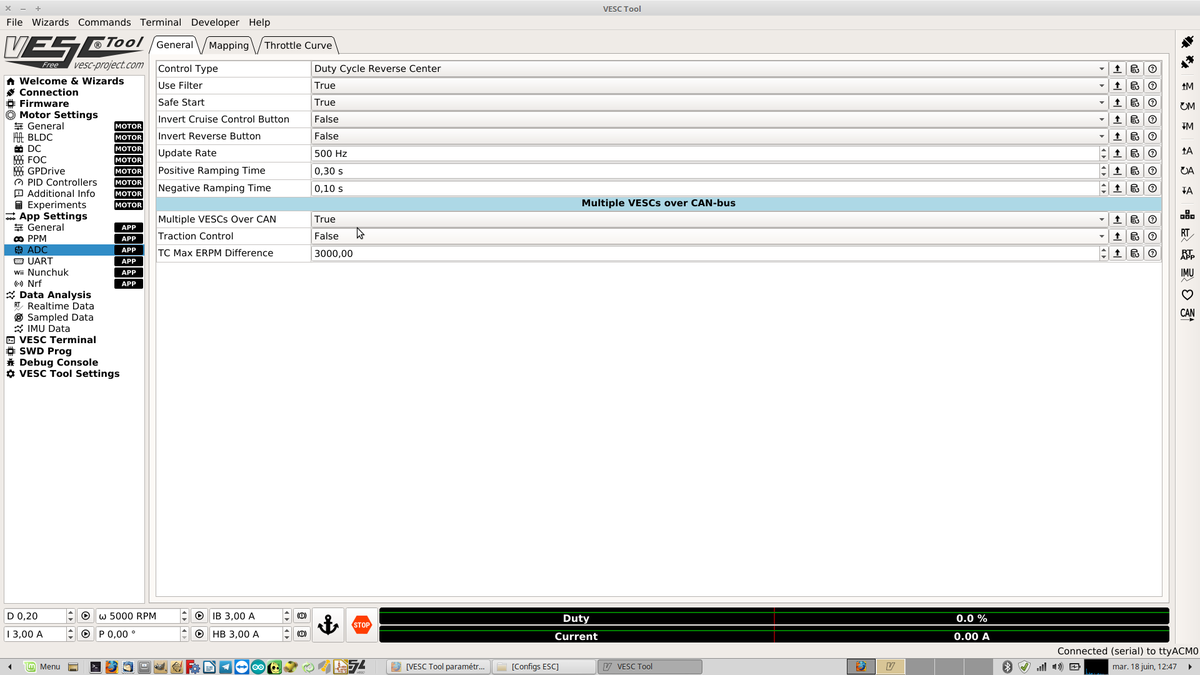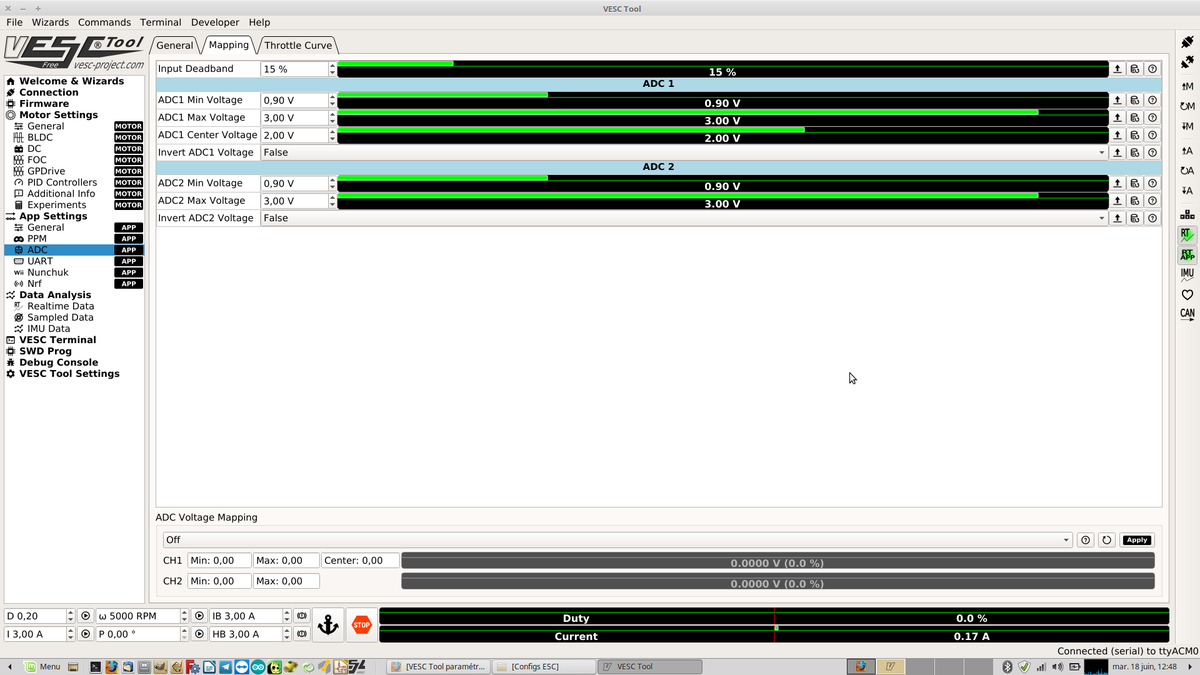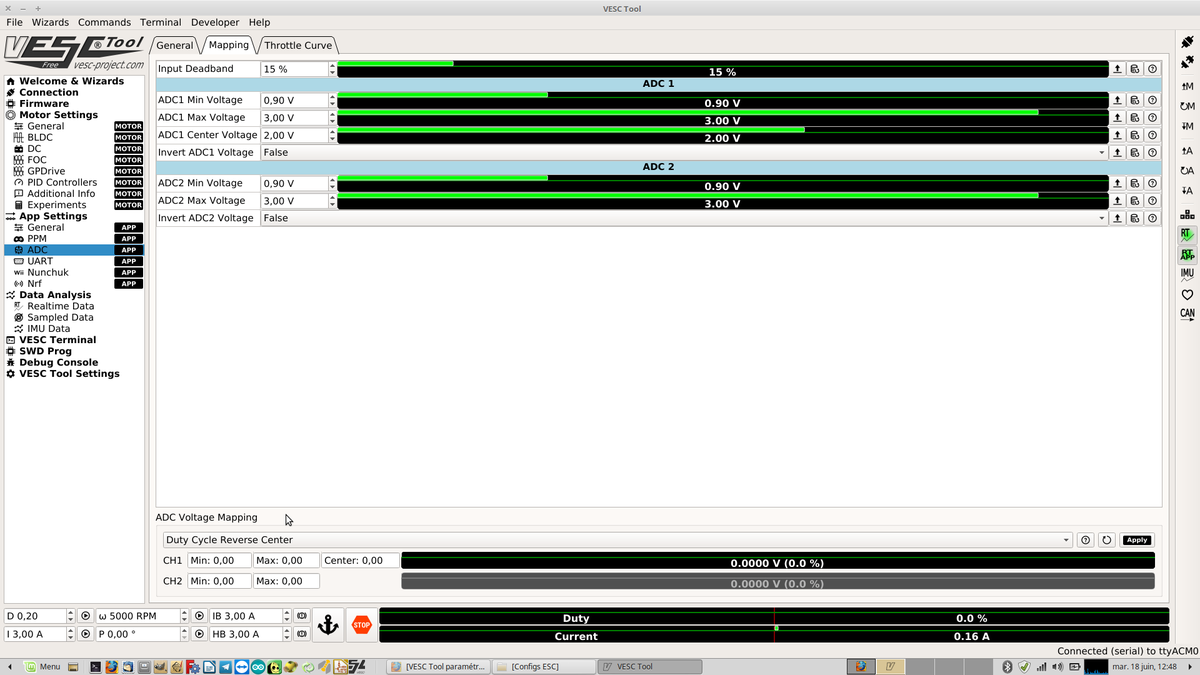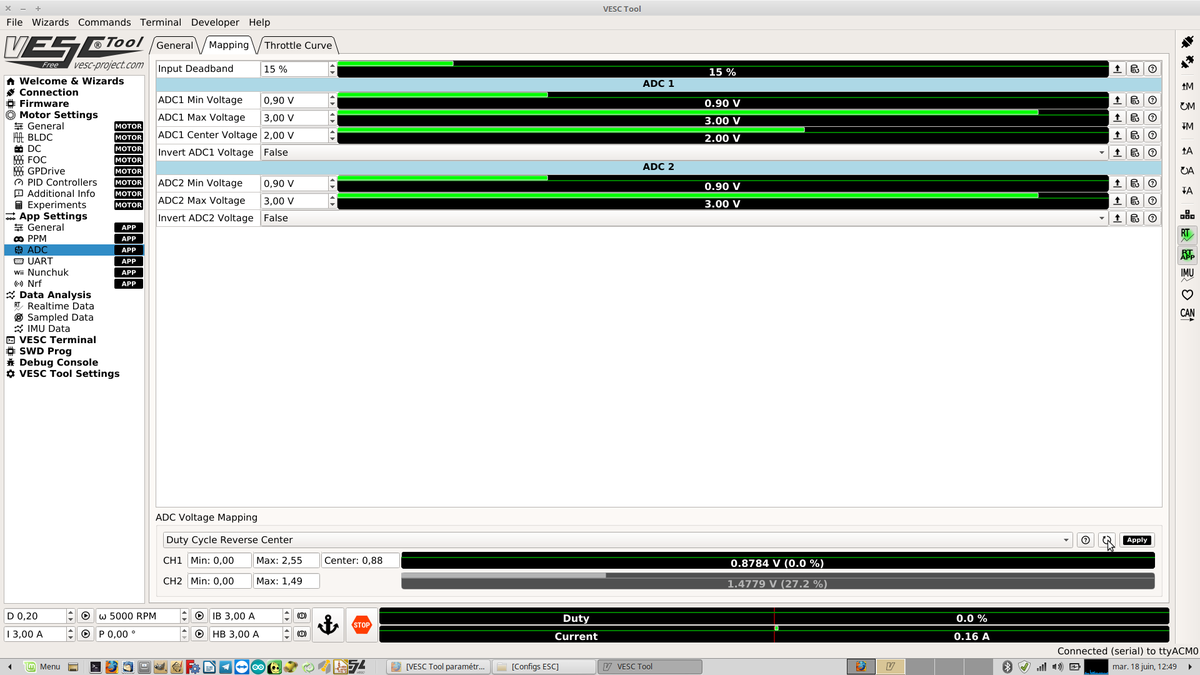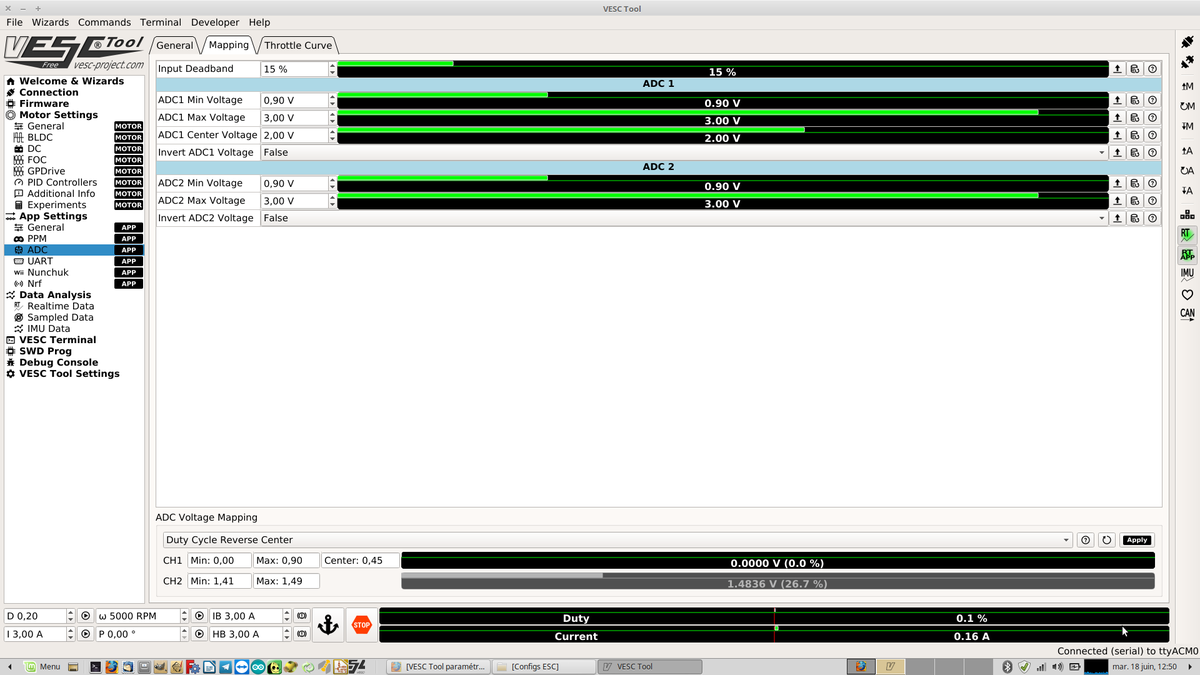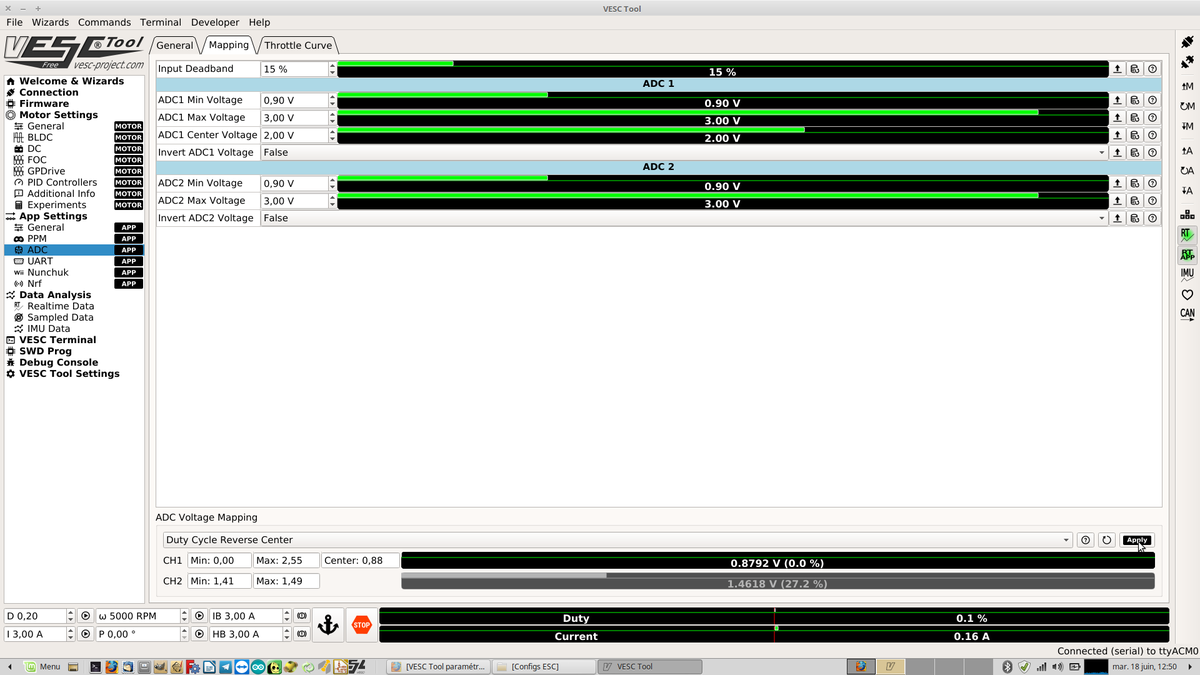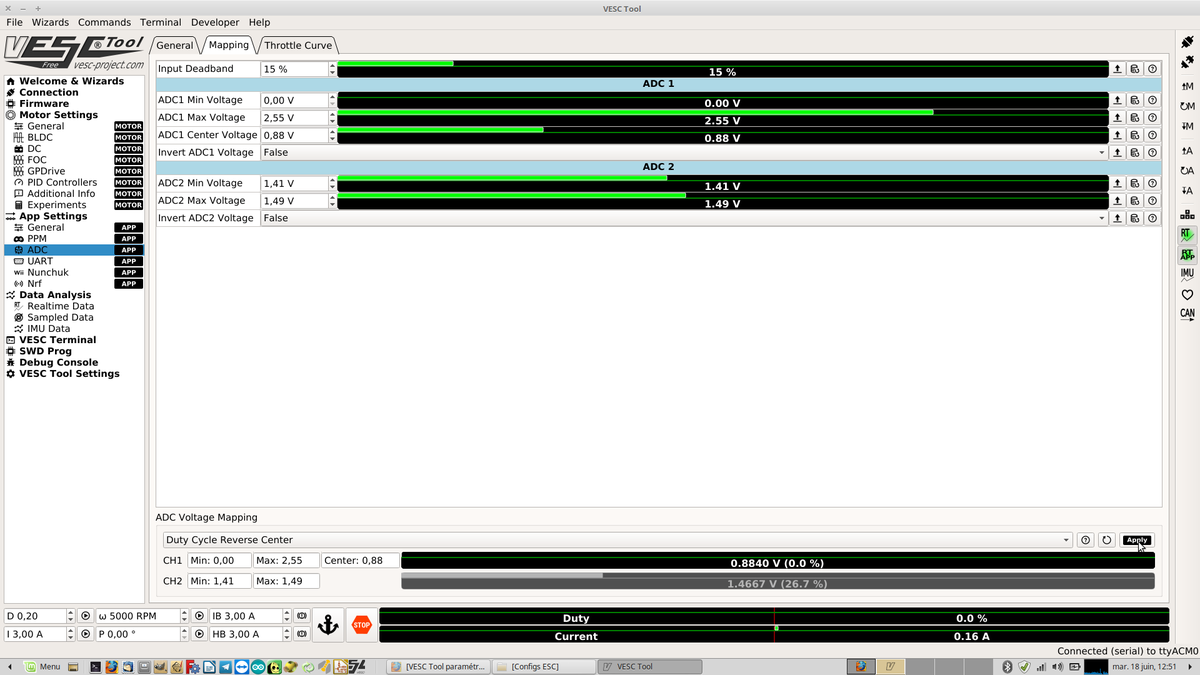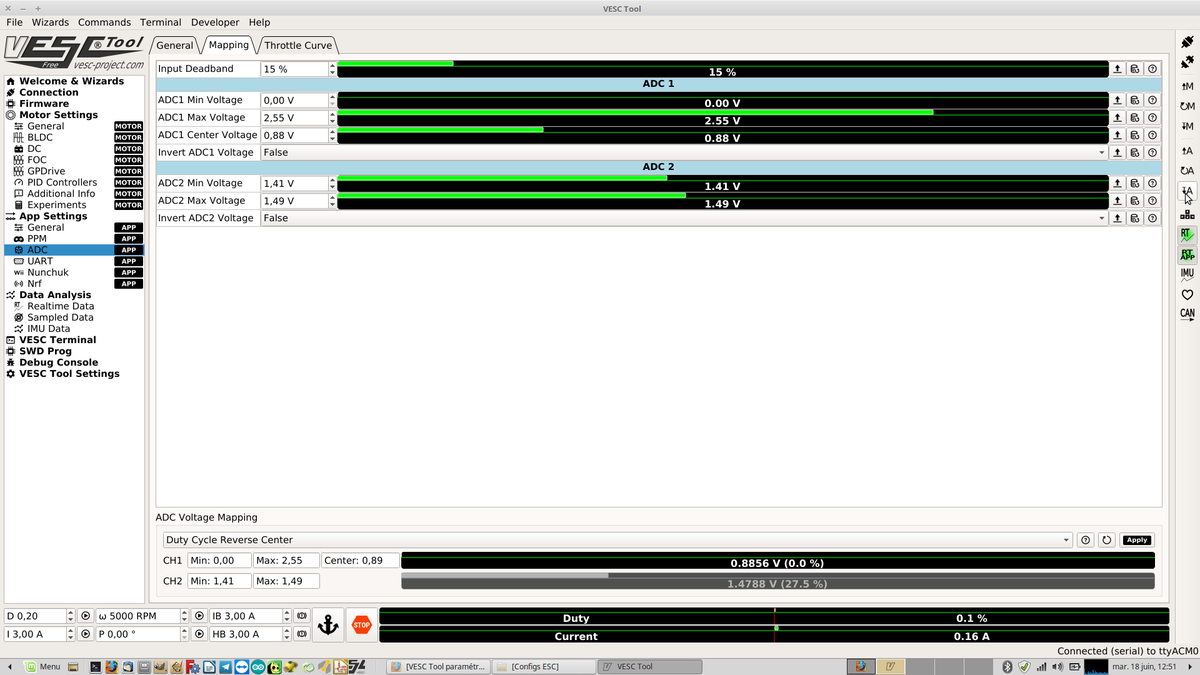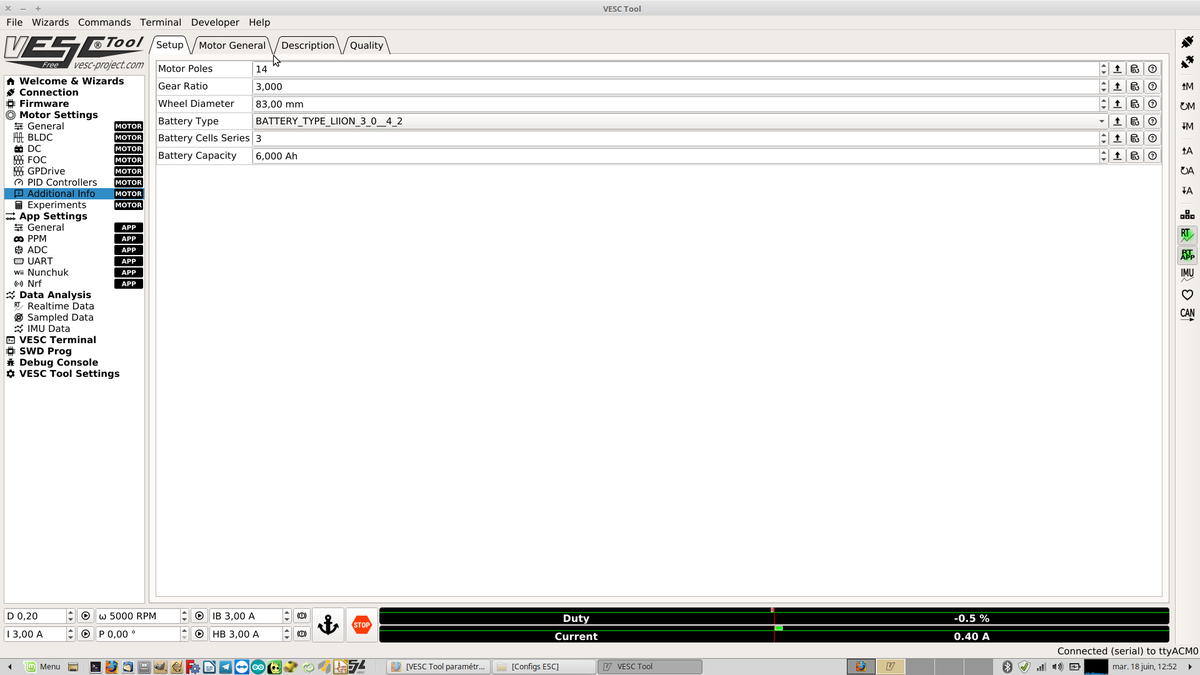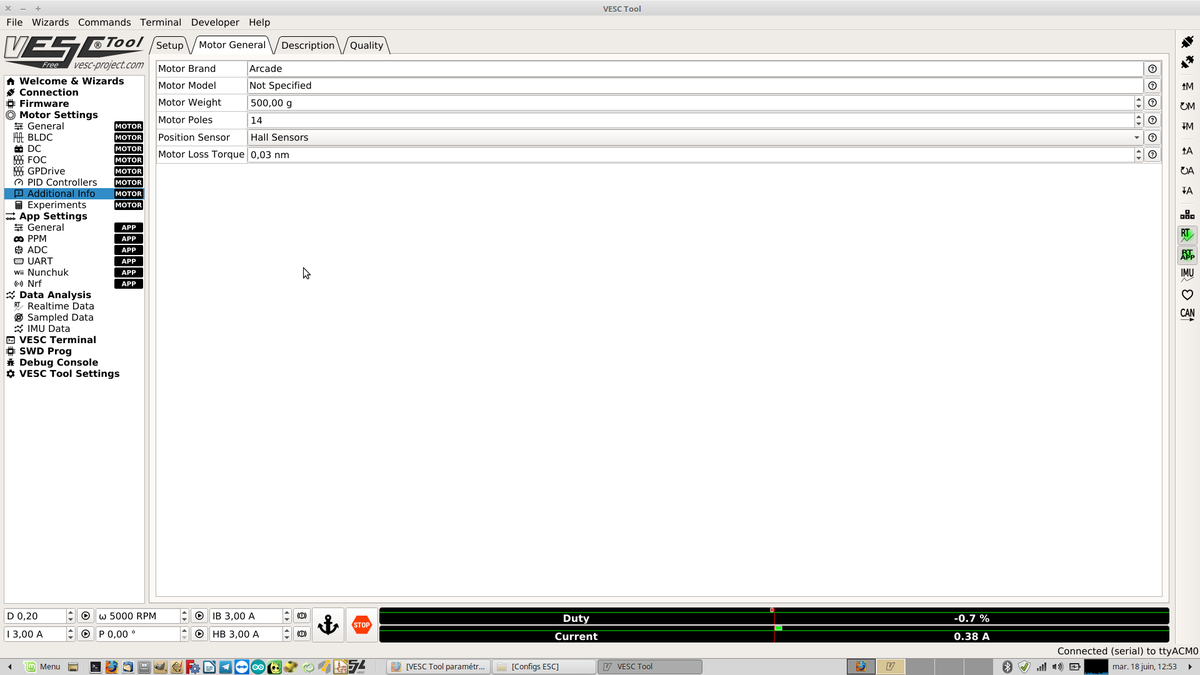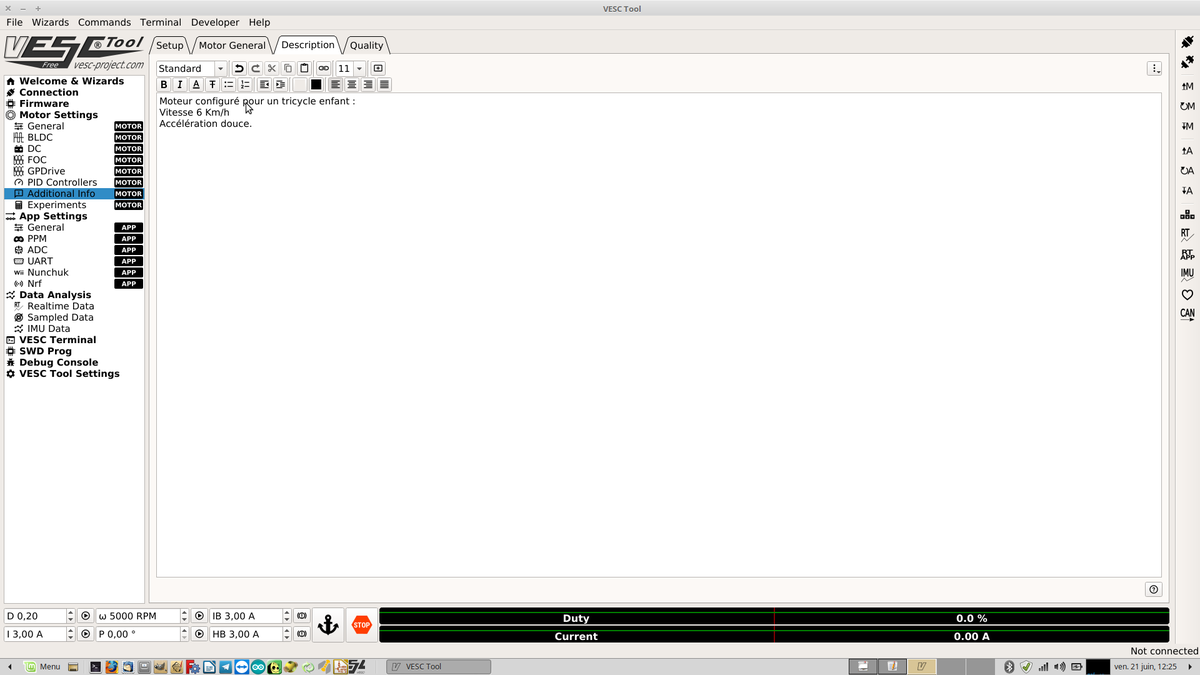Projets:Vesc tool setup
Project overview
This project presents in details how to configure a VSEC card (Vedder Electronic Speed Control) :
- Make the wiring and the required electrical connections to use this electronic card in order to control an electrical bike engine (as well as other types of engines such as DC, brushless)
- Configure an electronic VSEC card with a dedicated program (VESC Tool) in order to control an electrical bike engine with an electrical scooter type accelerator throttle.
Special thanks
The VESC card and the VESC Tool were designed by Benjamin Vedder VESC Project
Merci/Thanks/Danke Shön Benjamin Vedder :)
Warning
- /!\ Do not unplug the engine when the battery is plugged in !
- Reversing is not possible with this type of engine.
When you attempt to reverse with your installed device, the engine opposes a resistance, this is supposed to happen. There is way to facilitate reversing through special settings indicated by the acronym (M.Ar).
Moreover, the implementation of a master switch that cuts the main power (Safety circuit breaker) will hold the engine at rest. You will then be able to reverse.
- In the program, when you have a number with a decimal, you must use a comma (example: -0,10) and not a dot (-0.10).
Useful links
- GesLab project page
- Final documentation of the project
- GitHub upload of the project
- Discussion channel of the project on Framateam
- Realization of the mechanical part (First version) : Mécanique V1 NOTE : This solution is not retained because it is too difficult to set up and remove.
- The second version is similar to the third version. It is however less aesthetic. It is therefore not described here.
- Realization of the mechanical part (Third version) : Mécanique V3
Design brief
For who : For all individuals who wish to enhance their mobility using an electrical bike engine.
For what : For children's bikes, hemiplegic quadricycles, scooters to tow wheelchairs (trotti)
How : By inserting an engine in the wheel using a Dibond flange (Documentation in the works) and by controlling the engine with a dedicated electronic card (VESC).
How much : Thanks to our partnership with La petite Rennes we can provide you with a battery free of charge, a battery charger and an electrical bike engine. In exchange you will be asked to take photos and make videos of your work in order to showcase your project.
You will nonetheless have to purchase components on the internet:
- 1 VESC card: VESC electronic card
- 1 cable for the hall effect sensors : TORQUE ESC Sensor Wires $6.99 (you only need to check the corresponding checkbox after you've bought the card)
- The handle of an electrical scooter : Handle
- 2 Manfrotto clamps to connect the chassis on your chair: Manfrotto clamps
Where : At the Humanlab or at a FabLab near you : FabLab maps by Makery
Existing prototype(s) analysis
There are several existing devices with the same function, here is a non-comprehensive list of these devices:
Models purchasable on the market :
"Do it yourself" model :
Team (Project leaders and contributors)
- Project leader : Guillaume (Trotti), DomiBike, Lila ...
- Contributors : Christian, Delphine, Julien, Super DD
- Referent Fabmanager : Yohann
- Documentation manager : Delphine
Required components
Mandatory
- Prepared VESC card Version 4.12: VESC electronic card
- VESC Tool Free program (v 0.95 is used here): https://www.vesc-project.com/vesc_tool
- 1 acceleration handle. (There are several other control options such as Nunchuck, Potentiometer, wireless etc.)
- 1 electrical bike brushless engine 250 WATTS documentation of the engine in the wheel Motorisation_roue
- 1 bike battery
- Crimp terminals adapted to JST connectors
- mini-USB DATA cable
- 1 female JST connector P:2mm Step:2mm, 6 points
- 1 female JST connector P:2mm Step:2mm, 7 points
- Heavier gauge silicone cable (10AWG, 5mm2) for powering
- Flat or mixed open-end 5/8ths wrench (number 15 spanner) for the securing nuts of the engine on the fork
- Screw, nut 5mm diameter to secure the bike battery support
cost-efficient alternative to the VESC card NOT TESTED
- There are other engine controlling electronic boards that are 10 times cheaper but these cannot be reprogrammed. This means you cannot select the speed at which the vehicle goes nor adjust the acceleration curve, you can find these here:
Optional
- Stabilized powering to test if you don't have a battery
- Additional cabling for extension cables if needed
- Cable gland to seal the cable feedthrough
Pictures of the components
Required tools
- Soldering iron (Powerful enough to work with heavy gauge cables)
- Tin
- Heat shrink sleeve
- Crimping tool
Coût
- Carte VESC + câble capteur à effet de hall = 92 $
- Batterie + Chargeur + Moteur brushless = 0€ grâce à la petite Rennes
- Pinces de fixations : 15€ x 2 = 30 €
- Poignée accélérateur = 8 €
Temps de réalisation
Les temps de réalisations sont ici à titre indicatif, ils sont bien sur variable cf : Loi_de_Murphy
- La fabrication du châssis métallique : environ 1 à 2 journées
- L'installation du dispositif complet la première fois (Châssis + électronique) sur le fauteuil : 2 à 3h
- La réalisation des câbles nécessaire : 1 à 2h
- La programmation de la carte dure : 1 à 2h
- Installation sur le fauteuil avec de l'habitude : 5 à 10 mins
Fichiers source
Dans le fichier ZIP suivant vous allez trouvez nos réglages du 4 Juillet 2019
Fichier XML de : Motor configuration
Fichier XML de : App configuration
Electronique : Préparation de la carte VESC
Schema général
-->ATTENTION - (Cette étape est obsolète car nous choisissons un autre fournisseur de carte)<-- - Câblage si utilisation d'une carte VESC nue
Dénuder et étamer les fils d'alimentation puis recouper de façon à ce que les fils dénudés ne soient pas trop longs.
Enrouler les pattes du condensateur puis les souder (ATTENTION Il faut souder le condensateur en respectant sa polarité !!! Le + (Patte la plus longue) sur le fil rouge et le - (Patte la plus courte) sur le noir. Puis vérifier avec un multimètre la continuité du fil et l'isolement d'un fils par rapport à l'autre.
Souder les fils d'alimentation à la carte en mettant d'abord de l'étain sur les bornes + et - puis en venant placer les fils directement dessus.
Etamer les deux autres extrémités des fils.
Ensuite, étamer les trois bouts sur la carte puis les deux extrémités des câbles qui vont alimenter les trois bobines électromagnétiques du moteur (câbles triphasés).
Les souder à plat sur les trois bouts préalablement étamés de la carte.
-->FIN De l'étape obsolète<--
Création des câbles nécessaires
- Connexions câbles moteur à la carte
- Relier la batterie à la carte VESC et ajout d'un bouton arrêt d'urgence
- Poignée avec le connecteur adapté
- Câble pour les capteurs de hall
Mise en place de la carte dans son logement dédié
(Photos à venir)
Programmation de la carte électronique
Préalable
///////////////////////////////////////////////////////////////////////////////////////////////////////////////////////////////////////////////////////////////////////////////////////////////////////////////////////////////////////////////////////////////////////////////
Pour entrer le logiciel dans la carte vous devez brancher la carte en usb ET aussi l'alimenter par la batterie du vélo (Ou une alimentation de laboratoire) par les 2 câbles noir et rouge.
///////////////////////////////////////////////////////////////////////////////////////////////////////////////////////////////////////////////////////////////////////////////////////////////////////////////////////////////////////////////////////////////////////////////
ESC
Le Contrôleur Electronique de Vitesse (Electronic Speed Controler) sert à gérer le fonctionnement du moteur.
Étapes de configuration logicielle pas à pas
Tout d'abord il faut télécharger le logiciel, vous devez l'acheter ... pour 0€ Mais vous pouvez aussi le soutenir dans son projet en achetant le logiciel VESC Tool
Ouvrir le logiciel VESC Tool.
Une image vaut mille explications ! Donc en suivant le curseur de souris sur les images vous allez pouvoir éditer les onglets
Il est probable que vous ayez un message lors de la première ouverture du logiciel sur udev rules. Cliquer sur Yes pour les installer.
VESC Tool>Onglet Connection
Dans l'onglet Connections>USB Serial, cliquer sur Refresh serial port list (Option Baud sur 115200)
Si aucun port n'est détecté, laisser le câble USB branché, et redémarrer le logiciel.
Cliquer ensuite sur l'icône Connection.
Si vous avez le message d'erreur suivant, il faut mettre à jour le firmware (voir l'étape suivante)
VESC Tool>Onglet Firmware>Included File
Cliquer sur l'onglet Firmware
Voir la documentation originale en anglais si besoin. Documentation
ATTENTION: un mauvais firmware peut endommager définitivement la carte si ce n'est pas le bon !! Sélectionner la version de la carte dans la fenêtre de gauche (V 4.12) et VESC_defaut.bin dans la fenêtre de droite.
Téléverser (upload) le firmware VESC_default.bin correspondant au hardware v4.12.
Message d'information : la configuration de la carte va être écrasée par le nouveau firmware
Une fois téléversé le nouveau firmware, on attends bien les 10 secondes puis on débranche l'alimentation de la carte.
Message qui informe que le Firmware est bien téléversé. Attendre les 10 secondes minimum, puis débrancher l'USB et rebrancher.
Reconnecter la carte
VESC Tool>Motor settings>General
Nous allons maintenant paramétrer la carte pour notre moteur en sélectionnant Motor settings>General dans le menu de gauche.
VESC Tool>Motor settings>General>Current
VESC Tool>Motor settings>General>Voltage
Dans la fenetre "Battery Cutoff Calculator", en bas de la fenêtre principale, indiquer 12 cells si vous utilisez les batterie de vélo Arcade. Sinon référez-vous à la doc des batteries que vous utilisez. Cliquez sur Apply pour valider.
VESC Tool>Motor settings>General>RPM
Indiquer la valeur maximum de rotation du moteur dans le paramètre MAX ERPM (ici 12000RPM) (révolution par minute) Si vous voulez limiter la vitesse de votre dispositif c'est ici que cela se joue, n'hésitez pas à faire des tests.
- (M.Ar) - Si vous voulez faciliter les marches arrières (roue libre pour permettre de reculer) il faut indiquer dans la case max ERPM reverse : -0,10
VESC Tool>Motor settings>Wattage
Indiquer la puissance de votre moteur dans la case Maximum Wattage : ici 250W
- (M.Ar) : il faut indiquer dans la case Maximum Breaking Wattage : -0,1W
VESC Tool>Motor settings>Temperature
Il n'y a rien à modifier dans l'onglet Temperature.
VESC Tool>Motor settings>Advanced
Il n'y a rien à modifier dans l'onglet Advanced.
VESC Tool>Motor settings>BLDC>General
Dans le menu de gauche allez dans : Motor settings > BLDC puis dans la fenêtre centrale choisir l'onglet General. Recopier les parametres de l'images suivante. Dans le paramètre Sensormode choisir "Sensored"
Dans la fenetre du bas dans l'onglet "detect BLDC parameters" :
Cliquer sur l'icone du triangle dans un rond (icône play) (Attention cela va mettre en route le moteur).
Veiller à ce que le moteur ne soit pas en charge (que rien ne le freine ou ne l'empêche de tourner)
attention si vous utilisez le banc de puissance MHK : la courroie ne doit pas être tendue du tout), il doit être libre.
Vous obtenez la table des capteurs de hall de votre moteur (vous pouvez noter et archiver ces paramètres) :
Suite du résultat obtenu:
VESC Tool>Motor settings>BLDC>sensorless
Onglet sensorless : il n'est pas utile puisque nous utilisons les capteurs de hall du moteur
VESC Tool>Motor settings>BLDC>Sensors
Onglet Sensors : Cliquez sur apply, et la table se remplit automatiquement avec les bonnes valeurs
Sauver la config moteur
Cette étape sert à mémoriser votre configuration dans la carte VESC
Dans le menu de droite, cliquez sur le bouton : Write motor configuration
VESC Tool>App settings>BLDC>General
Dans le paramètre "App to use" : Choisir "ADC"
VESC Tool>App settings>ADC>General
- Onglet General : Choississez Duty Cycle
OU
- (M.Ar) - Choississez Duty Cycle Reverse Center (ce qui permet de reculer sans que la roue bloque)
VESC Tool>App settings>ADC>Mapping
Onglet Mapping : Il va falloir paramétrer votre poignée de gaz (poignée accélérateur)
Dans la colonne de droite activer les icone RT et RT APP (vous verrez ainsi les valeurs en temps réelles)
Dans la fenetre du bas : ADC Voltage Mapping :
choississez "Duty Cycle" ou "Duty Cycle Reverse Center ( (M.Ar) si vous avez choisi d'avoir cette possibilité en implémentant l'interrupteur qui permet de passer d'un mode à l'autre (mode normal et mode roue libre)
Si vous avez choisi Duty Cycle Reverse Center :
- appuyer sur le bouton reset min et max
Mettez le bouton de selection (interrupteur) en M Ar pour atteindre le minimum (cad 0V) : Photo 41
Puis mettre le bouton (interrupteur) en mode normal et tourner l'accélérateur au min et max pour atteindre les valeurs seuil :
Cliquer sur "Apply"
Vue avant
Vue après
Dans le menu de droite, sauvegarder avec le bouton Write App Configuration
FINALISATION Motor Settings>Additional infos
Dans la colonne de gauche allez dans : Motor settings / Additionnal infos : photo 46
Compléter les champs avec vos renseignements : changer le nb de cells, le poids, la marque du moteur, qui correspond à votre config .
Ajouter une description pour vous rappeler de votre config
Sauvegarder en cliquant sur "Write motor config" dans le menu de droite
- Write motor config
Et voilaaaaaaaa, votre carte est prête à être installée sur votre moyen de locomotion.
Youpi !! :)